Hp PHOTOSMART R827 User Manual [el]
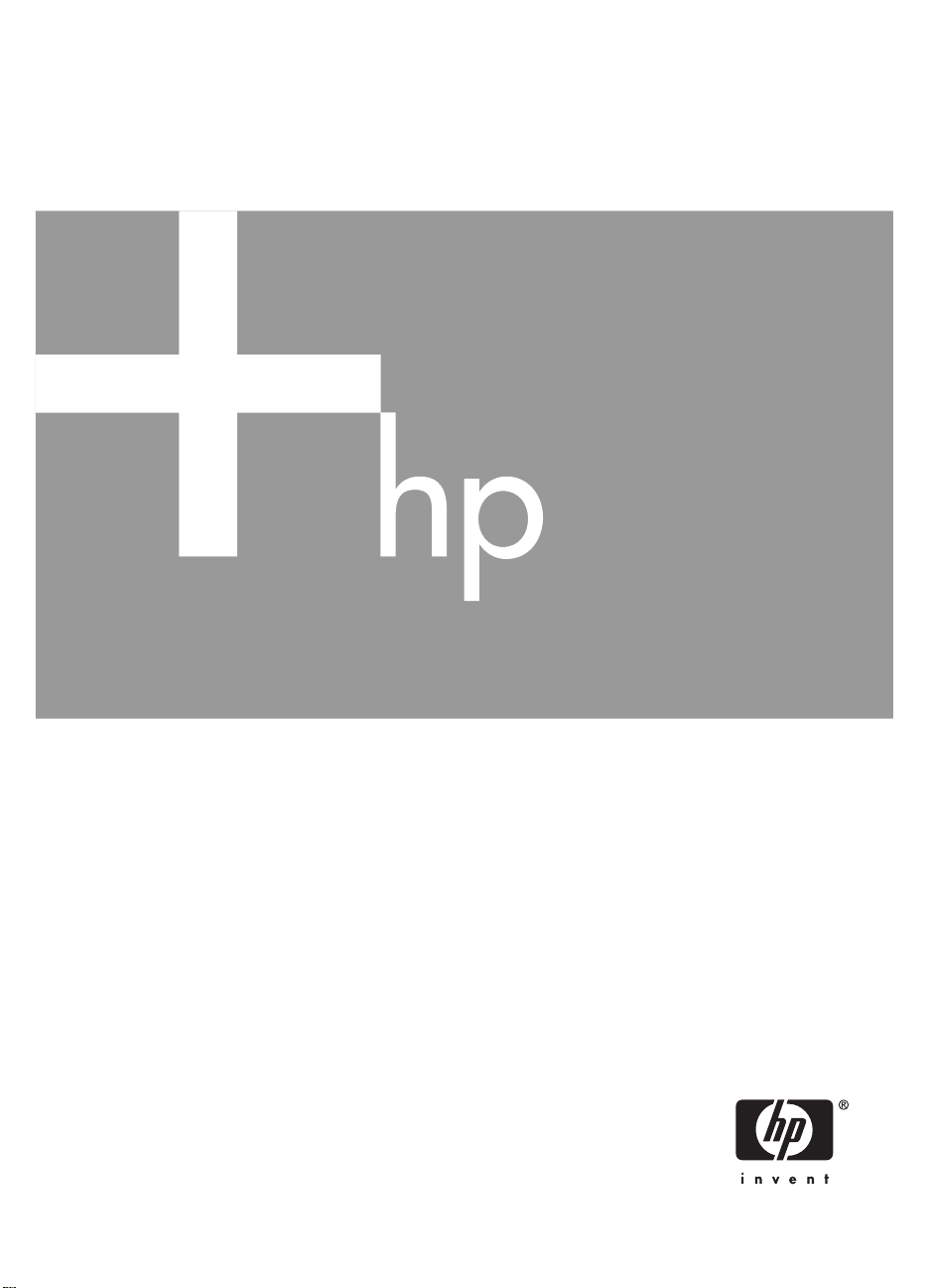
HP Photosmart R827
Ψηφιακή φωτογραφική μηχανή
Οδηγός χρήσης
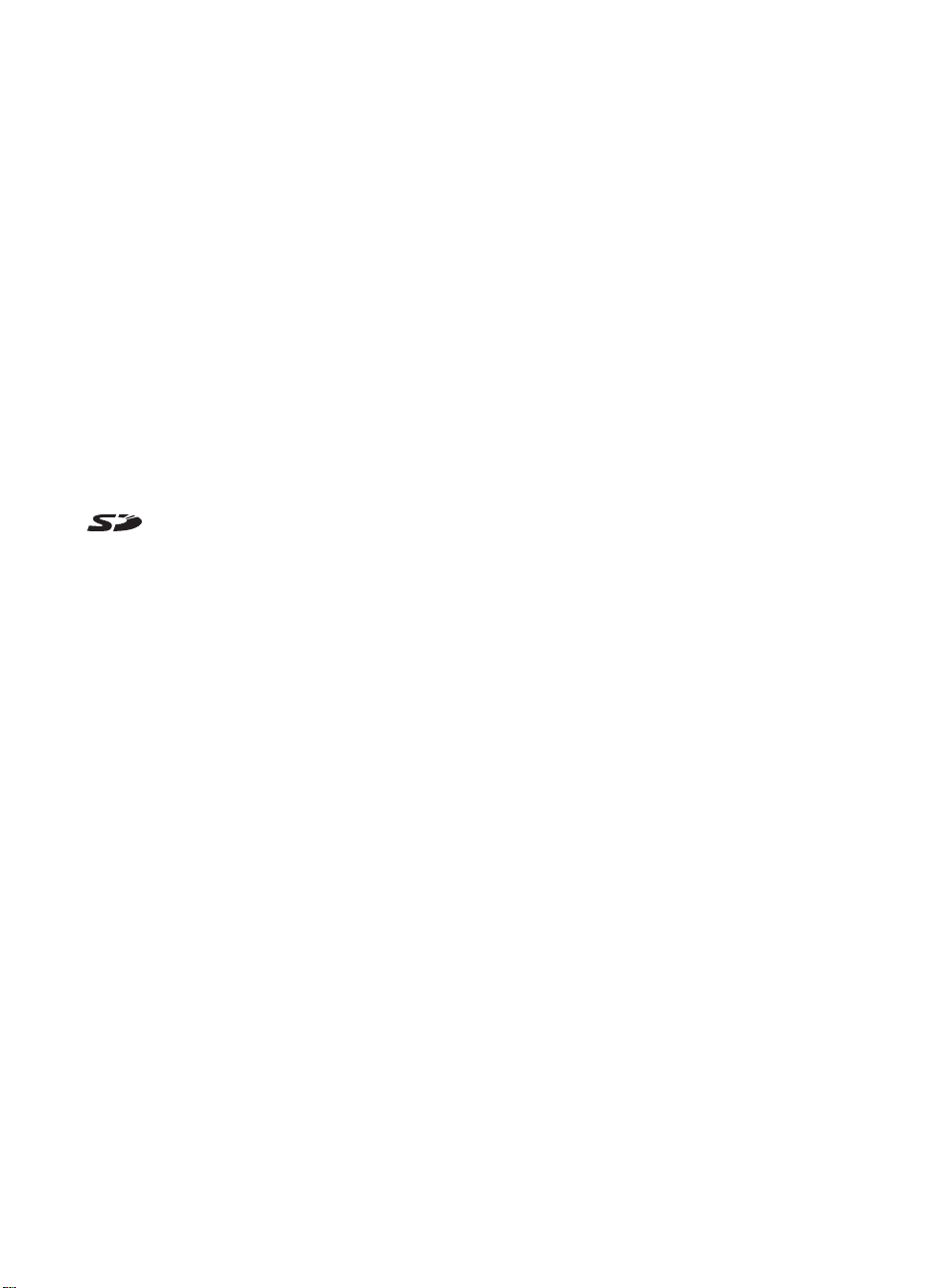
Πληροφορίες νοµικού
περιεχοµένου και
σηµειώσεων
© Πνευµατικά δικαιώµατα 2006
Hewlett-Packard Development
Company, L.P.
Οι πληροφορίες που περιέχονται στο
παρόν µπορεί να αλλάξουν χωρίς
προειδοποίηση. Οι µόνες εγγυήσεις
που παρέχονται για τα προϊόντα και τις
υπηρεσίες HP είναι αυτές που ορίζονται
στις δηλώσεις ρητών εγγυήσεων που
συνοδεύουν τα προϊόντα και τις
υπηρεσίες. Σε καµία περίπτωση το
περιεχόµενο του παρόντος δεν συνιστά
πορεί να ερµηνευτεί ως
και δεν µ
πρόσθετη εγγύηση. Η HP δεν φέρει
καµία ευθύνη για τεχνικά ή συντακτικά
σφάλµατα και παραλείψεις του
παρόντος.
Η ονοµασία Windows® είναι σήµα
κατατεθέν της Microsoft Corporation
στις Η.Π.Α.
Το λογότυπο SD είναι
εµπορικό σήµα του κατόχου του.
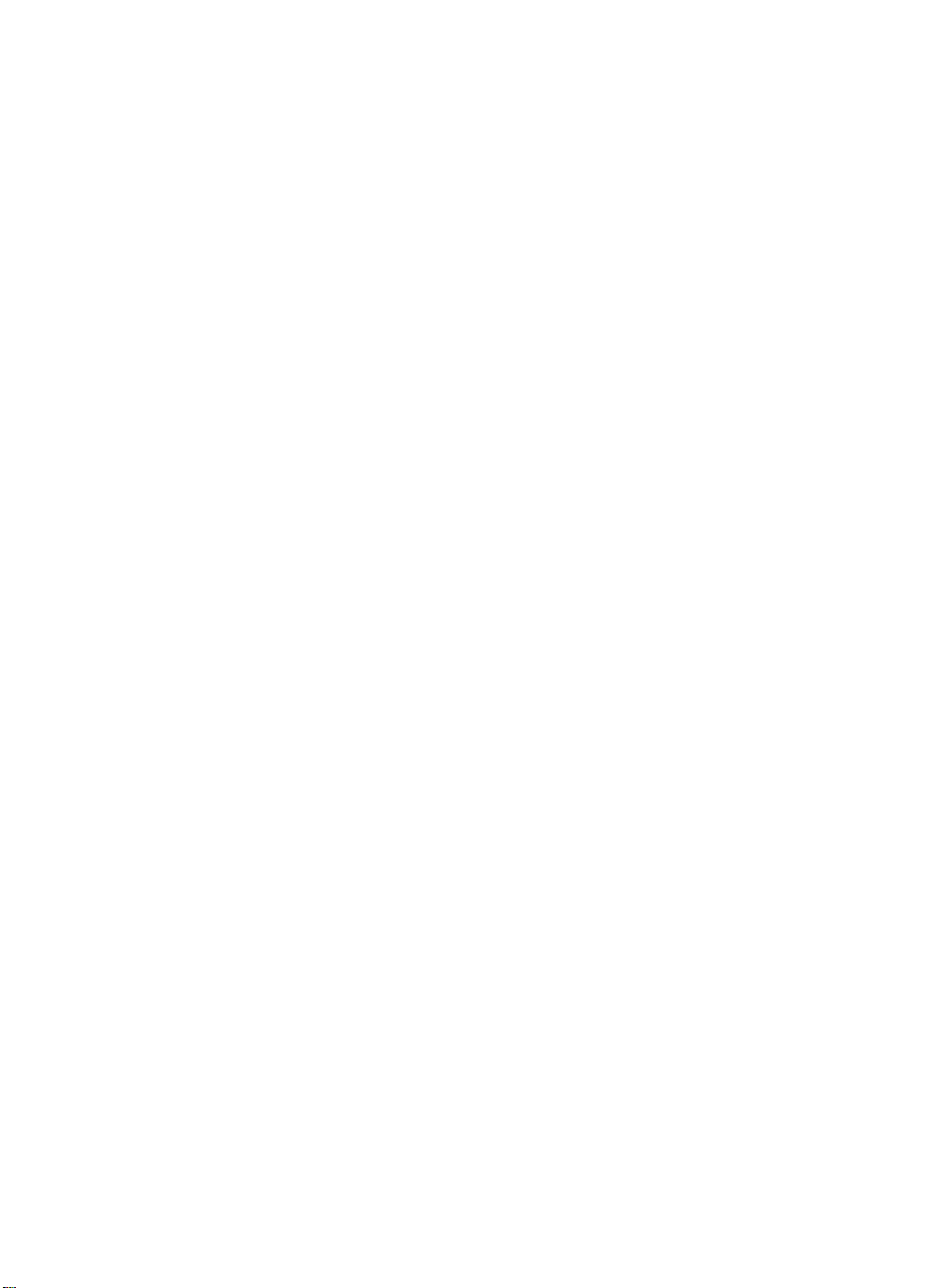
Περιεχόµενα
1 Τα πρώτα βήµατα..................................................................................................5
Άνω και πίσω µέρος φωτογραφικής µηχανής ........................................................5
Μπροστινή, πλαϊνή και κάτω πλευρά µηχανής.......................................................6
Προσθήκη σταθµού σύνδεσης φωτογραφικής µηχανής..........................................7
Πριν τη λήψη φωτογραφιών....................................................................................7
Τοποθέτηση µπαταρίας....................................................................................7
Φόρτιση µπαταρίας..........................................................................................7
Ενεργοποίηση φωτογραφικής µηχανής...........................................................7
Επιλογή γλώσσας............................................................................................8
Ρύθµιση περιοχής............................................................................................8
Ρύθµιση ηµεροµηνίας και ώρας.......................................................................8
Τοποθέτηση και διαµόρφωση προαιρετικής
Εγκατάσταση λογισµικού..................................................................................9
Χρήση φωτογραφικής µηχανής.............................................................................11
2 Λήψη φωτογραφιών και εγγραφή βίντεο κλιπ.................................................12
Λήψη φωτογραφιών..............................................................................................12
Εγγραφή βίντεο κλιπ.............................................................................................13
Άµεση επισκόπηση................................................................................................13
Αυτόµατη εστίαση και έκθεση................................................................................13
Εστίαση στο θέµα...........................................................................................14
Βελτιστοποίηση εστίασης...............................................................................14
Χρήση του κλειδώµατος εστίασης..................................................................15
Βελτιστοποίηση έκθεσης................................................................................15
Άλλες συστάσεις.............................................................................................16
Χρήση ρυθµίσεων εύρους εστίασης......................................................................16
Χρήση του
Ρύθµιση του φλας..................................................................................................18
Χρήση των λειτουργιών λήψης..............................................................................19
Χρήση του µενού αποτύπωσης.............................................................................21
3 Επισκόπηση φωτογραφιών και βίντεο κλιπ....................................................29
Χρήση αναπαραγωγής..........................................................................................29
ζουµ.....................................................................................................16
Οπτικό ζουµ...................................................................................................17
Ψηφιακό ζουµ.................................................................................................17
Κόκκινα µάτια.................................................................................................18
Χρήση του πανοράµατος...............................................................................20
Χρήση των ρυθµίσεων αυτοχρονοµέτρησης..................................................25
Χρήση της λειτουργίας συνεχούς λήψης........................................................26
Μη αυτόµατη έκθεση......................................................................................26
Προσαρµογή φωτισµού..................................................................................27
Ισορροπία λευκού..........................................................................................27
Ταχύτητα ISO.................................................................................................28
∆ιαγραφή φωτογραφιών.................................................................................30
Αποθήκευση καρέ από βίντεο κλιπ................................................................30
κάρτας µνήµης............................9
Ψηφιακή φωτογραφική µηχανή HP Photosmart R827 3
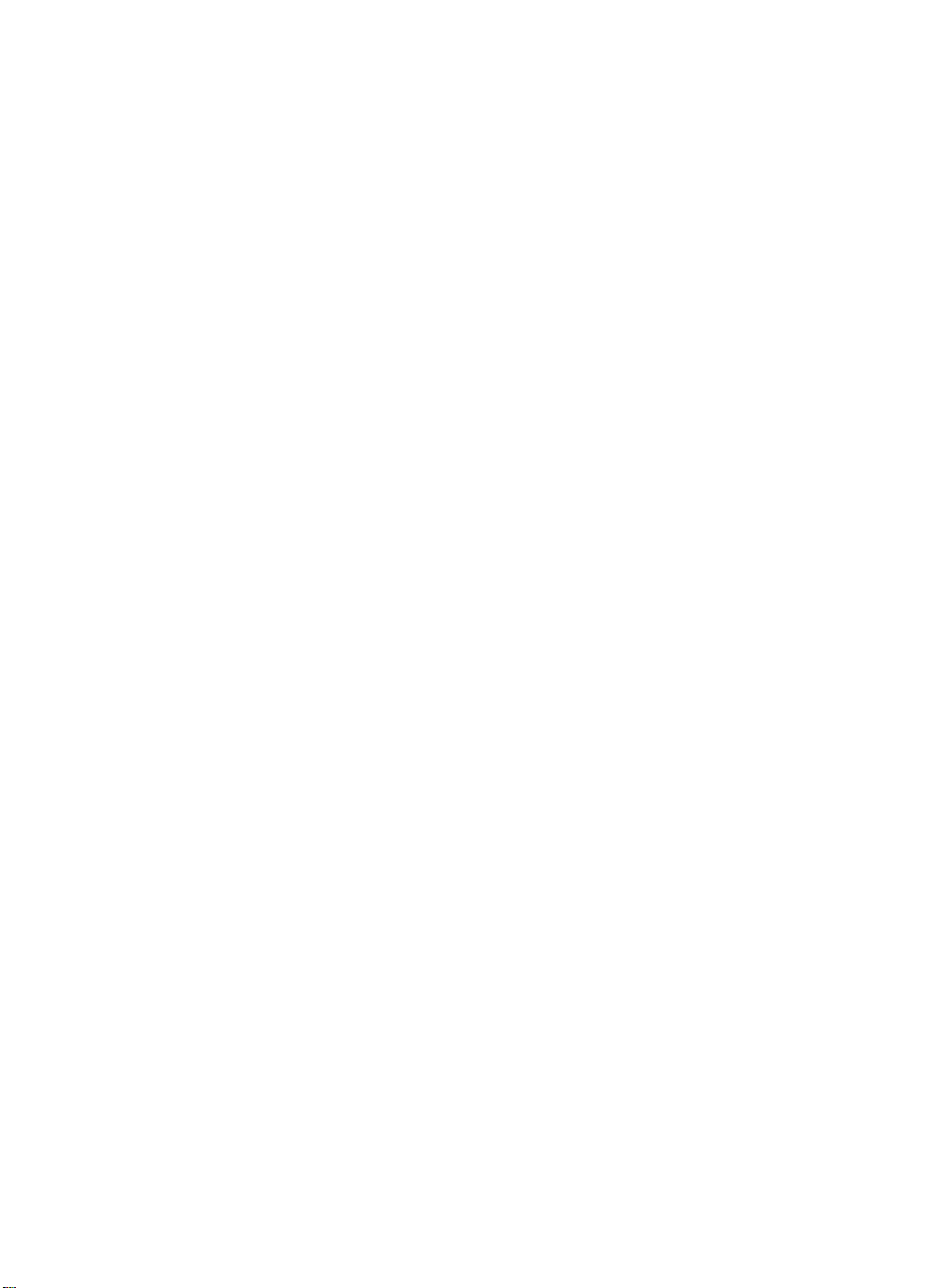
Προβολή µικρογραφιών.................................................................................31
Μεγέθυνση φωτογραφιών..............................................................................31
Χρήση του µενού αναπαραγωγής.........................................................................31
Εµφάνιση πληροφοριών φωτογραφίας..........................................................32
Προβολή παρουσιάσεων................................................................................32
Συρραφή πανοράµατος..................................................................................33
Εγγραφή ήχου................................................................................................33
4 Χρήση του µενού πινακοθήκης σχεδίασης......................................................35
Εφαρµογή καλλιτεχνικών εφέ................................................................................35
Τροποποίηση χρωµάτων......................................................................................37
Προσθήκη πλαισίων..............................................................................................37
Αφαίρεση κόκκινων µατιών...................................................................................38
Περικοπή φωτογραφιών........................................................................................39
5 Μεταφορά και εκτύπωση φωτογραφιών..........................................................41
Μεταφορά φωτογραφιών µε το λογισµικό HP Photosmart....................................41
Μεταφορά φωτογραφιών
χωρίς το λογισµικό HP Photosmart..............................41
Σύνδεση σε υπολογιστή.................................................................................42
Χρήση συσκευής ανάγνωσης κάρτας µνήµης................................................42
Εκτύπωση φωτογραφιών από τη φωτογραφική µηχανή.......................................43
Εκτύπωση πανοράµατος από τη φωτογραφική µηχανή.......................................43
6 Χρήση του HP Photosmart Express..................................................................45
Χρήση του µενού Photosmart Express..................................................................45
Σήµανση φωτογραφιών ως αγαπηµένες...............................................................46
Σήµανση φωτογραφιών για εκτύπωση..................................................................46
Online αγορά εκτυπώσεων....................................................................................47
∆ιαµοιρασµός φωτογραφιών.................................................................................48
Ρύθµιση online προορισµών στη φωτογραφική µηχανή................................48
Αποστολή φωτογραφιών σε online προορισµούς..........................................49
7 Χρήση του µενού ρύθµισης................................................................................50
8 Αντιµετώπιση προβληµάτων.............................................................................52
Επαναφορά φωτογραφικής µηχανής....................................................................52
Προβλήµατα και λύσεις..........................................................................................52
9 Υποστήριξη προϊόντος.......................................................................................58
Χρήσιµες τοποθεσίες web.....................................................................................58
Λήψη βοήθειας......................................................................................................58
Α ∆ιαχείριση µπαταριών........................................................................................60
Σηµαντικά θέµατα σχετικά µε τις µπαταρίες..........................................................60
Παράταση διάρκειας µπαταρίας............................................................................60
Προφυλάξεις
ασφαλείας κατά τη χρήση µπαταριών..............................................61
Ενδείξεις ισχύος.....................................................................................................61
Αριθµός λήψεων ανά τύπο µπαταρίας..................................................................62
Επαναφόρτιση µπαταρίας ιόντων λιθίου...............................................................62
Προφυλάξεις ασφαλείας κατά την επαναφόρτιση µπαταριών...............................63
Β Προδιαγραφές......................................................................................................65
Χωρητικότητα µνήµης............................................................................................67
Ποιότητα εικόνας...................................................................................................67
Ποιότητα βίντεο.....................................................................................................67
Ευρετήριο....................................................................................................................68
4
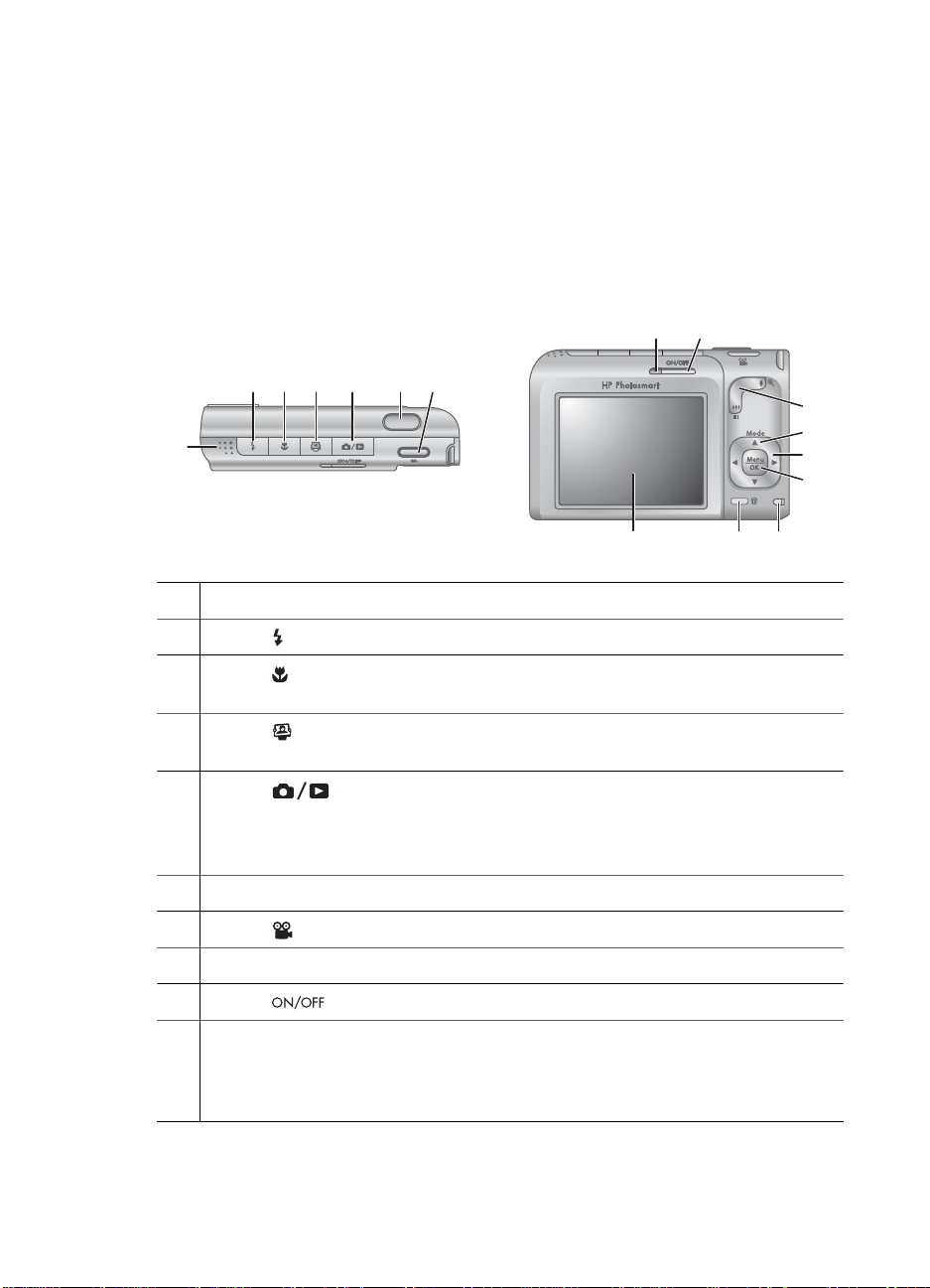
1
Τα πρώτα βήµατα
∆ιαβάστε αυτή την ενότητα για να εξοικειωθείτε µε τα στοιχεία ελέγχου της φωτογραφικής
µηχανής, να ρυθµίσετε τη φωτογραφική µηχανή σας για χρήση και να ξεκινήσετε να
τραβάτε φωτογραφίες.
Άνω και πίσω µέρος φωτογραφικής µηχανής
8 9
2 3 5 6 74
1
1 Ηχείο.
2 Κουµπί Φλας—∆είτε Ρύθµιση του φλας στη σελίδα 18.
3 Κουµπί Εστίαση—∆είτε Χρήση ρυθµίσεων εύρους εστίασης
στη σελίδα 16.
10
11
12
13
15 1416
4 Κουµπί Photosmart Express—∆είτε Χρήση του HP Photosmart Express
στη σελίδα 45.
5
Κουµπί Απευθείας προβολή/Αναπαραγωγή—Πραγµατοποιεί
εναλλαγή µεταξύ των λειτουργιών Απευθείας προβολή και Αναπαραγωγή
(δείτε Λήψη φωτογραφιών και εγγραφή βίντεο κλιπ στη σελίδα 12 και
Επισκόπηση φωτογραφιών και βίντεο κλιπ στη σελίδα 29).
6 Κουµπί ∆ιάφραγµα.
7 Κουµπί Βίντεο.
8 Φωτεινή ένδειξη ισχύος.
9 Κουµπί .
10 ∆ιακόπτης Ζουµ—Παρέχει πρόσβαση στις λειτουργίες Ζουµ (δείτε Χρήση του
ζουµ στη σελίδα 16), Μικρογραφίες (δείτε Προβολή µικρογραφιών
στη σελίδα 31) και Μεγέθυνση (δείτε Μεγέθυνση φωτογραφιών
στη σελίδα 31).
Ψηφιακή φωτογραφική µηχανή HP Photosmart R827 5
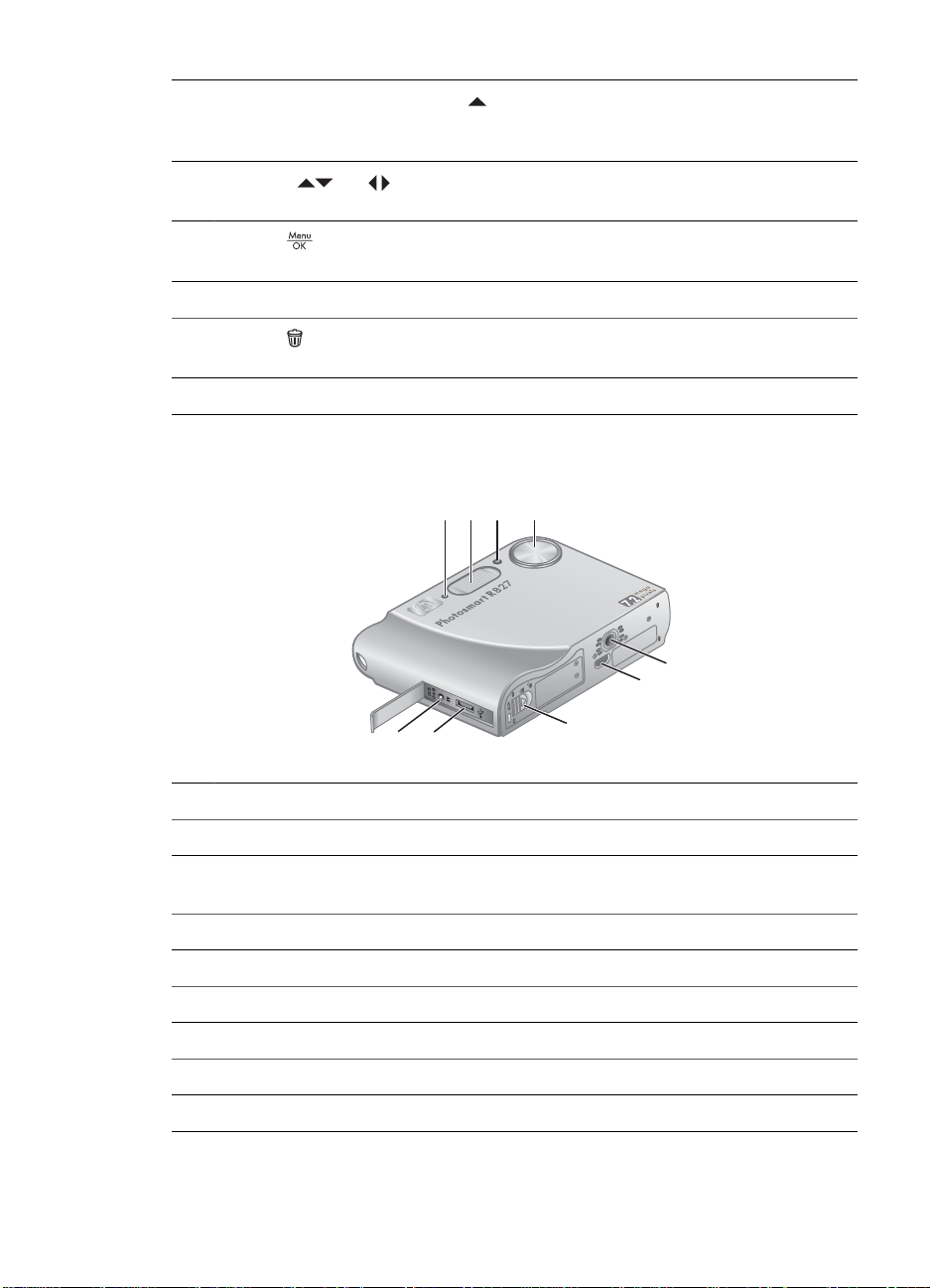
Κεφάλαιο 1
(συνέχεια)
11
Κουµπί Λειτουργία—Πατήστε για πρόσβαση στο µενού Shooting Mode
(Λειτουργία λήψης) ενώ βρίσκεστε στη λειτουργία Απευθείας προβολή (δείτε
Χρήση των λειτουργιών λήψης στη σελίδα 19).
12
Κουµπιά και —Πραγµατοποιούν µετακίνηση στα µενού και τις
φωτογραφίες.
13
Κουµπί —Εµφανίζει τα µενού της φωτογραφικής µηχανής, ενεργοποιεί
επιλογές και επιβεβαιώνει ενέργειες.
14 Φωτεινή ένδειξη φόρτισης µπαταρίας.
15
Κουµπί ∆ιαγραφή—Επιτρέπει τη ∆ιαγραφή από τη λειτουργία
Αναπαραγωγή.
16 Οθόνη φωτογράφισης.
Μπροστινή, πλαϊνή και κάτω πλευρά µηχανής
1 32 4
5
6
9
8
1 Μικρόφωνο.
2 Φλας.
3 Φωτεινή ένδειξη Αυτοχρονοµέτρηση/Ενίσχυση εστίασης—∆είτε Χρήση των
ρυθµίσεων αυτοχρονοµέτρησης στη σελίδα 25.
4 Φακός.
5 Υποδοχή τρίποδου.
6 Υποδοχή για σταθµό σύνδεσης.
7 Θύρα µπαταρίας/κάρτας µνήµης.
8 Υποδοχή σύνδεσης USB.
9 Υποδοχή σύνδεσης τροφοδοτικού.
6
7
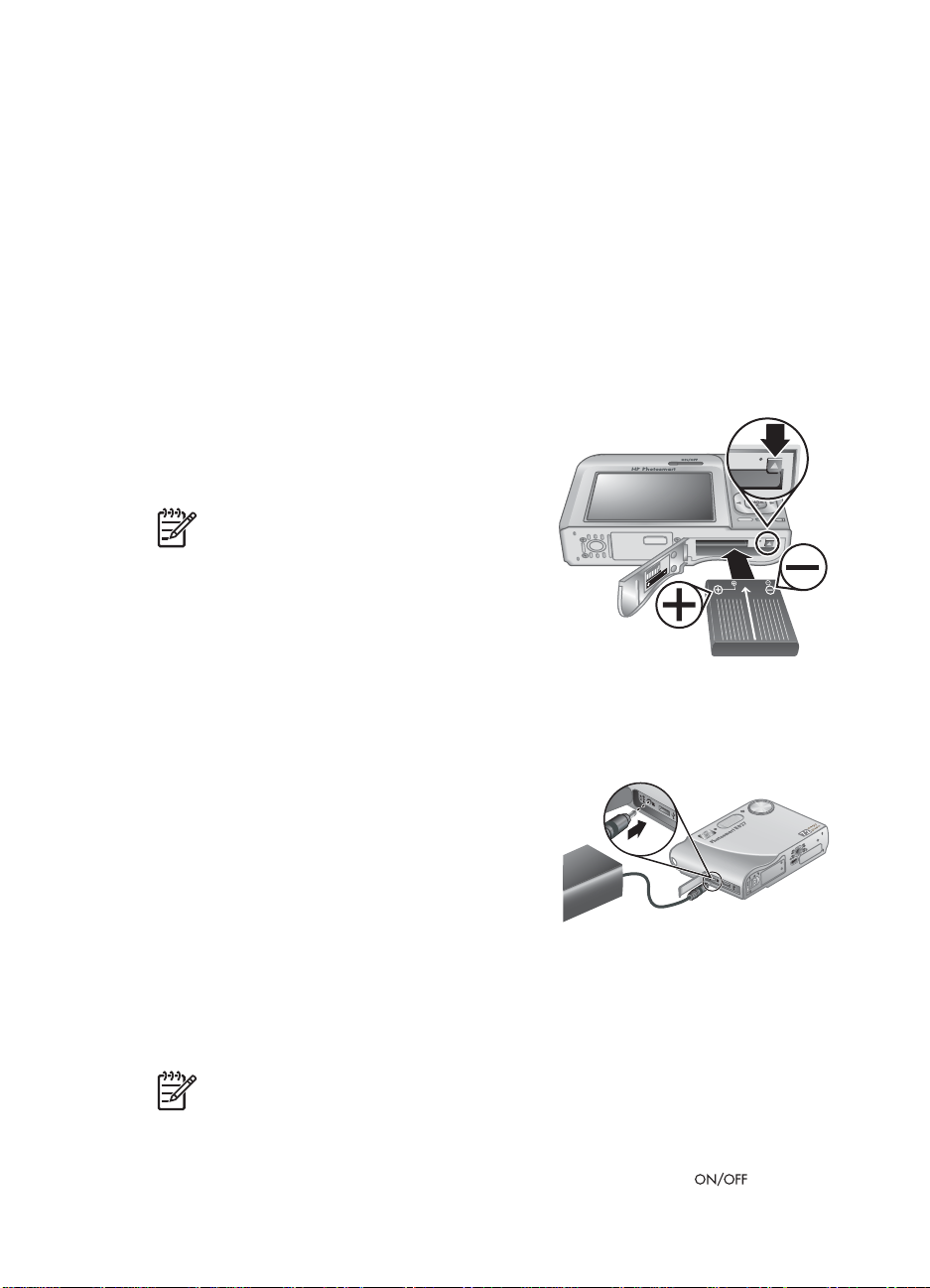
Προσθήκη σταθµού σύνδεσης φωτογραφικής µηχανής
Εάν προµηθευτήκατε σταθµό σύνδεσης, αυτός παρέχεται µε πολλές προσθήκες. Όταν
συνδέετε τον προαιρετικό σταθµό σύνδεσης για χρήση µε τη φωτογραφική µηχανή, θα
πρέπει να χρησιµοποιήσετε την προσθήκη σταθµού σύνδεσης µε τη στρογγυλή µπλε
ετικέτα. Για οδηγίες, ανατρέξτε στον οδηγό χρήσης του σταθµού σύνδεσης.
Πριν τη λήψη φωτογραφιών
Ολοκληρώστε τις παρακάτω διαδικασίες πριν πραγµατοποιήσετε λήψη φωτογραφιών ή
εγγραφή βίντεο κλιπ.
Τοποθέτηση µπαταρίας
1. Ανοίξτε τη θύρα µπαταρίας/κάρτας µνήµης, σύροντας την ασφάλεια, όπως
υποδεικνύεται στη θύρα µπαταρίας/κάρτας µνήµης.
2. Τοποθετήστε την µπαταρία στη µεγαλύτερη
υποδοχή και πιέστε την µπαταρία µέχρι να
κουµπώσει η ασφάλειά της.
3. Κλείστε τη θύρα µπαταρίας/κάρτας µνήµης.
Σηµείωση Απενεργοποιήστε τη
φωτογραφική µηχανή προτού αφαιρέσετε
τη µπαταρία. Θα πρέπει να φορτίσετε
πλήρως την µπαταρία πριν τη
χρησιµοποιήσετε για πρώτη φορά (δείτε
Φόρτιση µπαταρίας στη σελίδα 7).
Φόρτιση µπαταρίας
Μπορείτε να φορτίσετε την µπαταρία στη φωτογραφική µηχανή µε το τροφοδοτικό AC
ή την πρόσθετη υποδοχή µπαταρίας του προαιρετικού σταθµού σύνδεσης
φωτογραφικής µηχανής HP Photosmart Premium.
1. Συνδέστε το τροφοδοτικό AC στη
φωτογραφική µηχανή και έπειτα στην πρίζα.
Εάν χρησιµοποιείτε προαιρετικό σταθµό
σύνδεσης φωτογραφικής µηχανής, συνδέστε
το σταθµό και τοποθετήστε τη µηχανή.
2. Η λυχνία
µηχανής που αναβοσβήνει υποδεικνύει πως
η µπαταρία φορτίζει (εάν η φόρτιση γίνεται σε
προαιρετικό σταθµό σύνδεσης HP Photosmart Premium, τότε αναβοσβήνει η λυχνία
φόρτισης µπαταρίας του σταθµού σύνδεσης). Η φόρτιση της µπαταρίας θα έχει
ολοκληρωθεί όταν η λυχνία φόρτισης µπαταρίας ανάψει σταθερά (δείτε
Επαναφόρτιση µπαταρίας ιόντων λιθίου στη σελίδα 62 για
µε τους χρόνους φόρτισης).
φόρτισης της φωτογραφικής
πληροφορίες σχετικά
Σηµείωση Μπορείτε να φορτίσετε την µπαταρία χρησιµοποιώντας τον
προαιρετικό φορτιστή ταχείας φόρτισης HP Photosmart.
Ενεργοποίηση φωτογραφικής µηχανής
Για να ενεργοποιήσετε τη φωτογραφική µηχανή, πατήστε το κουµπί .
Ψηφιακή φωτογραφική µηχανή HP Photosmart R827 7
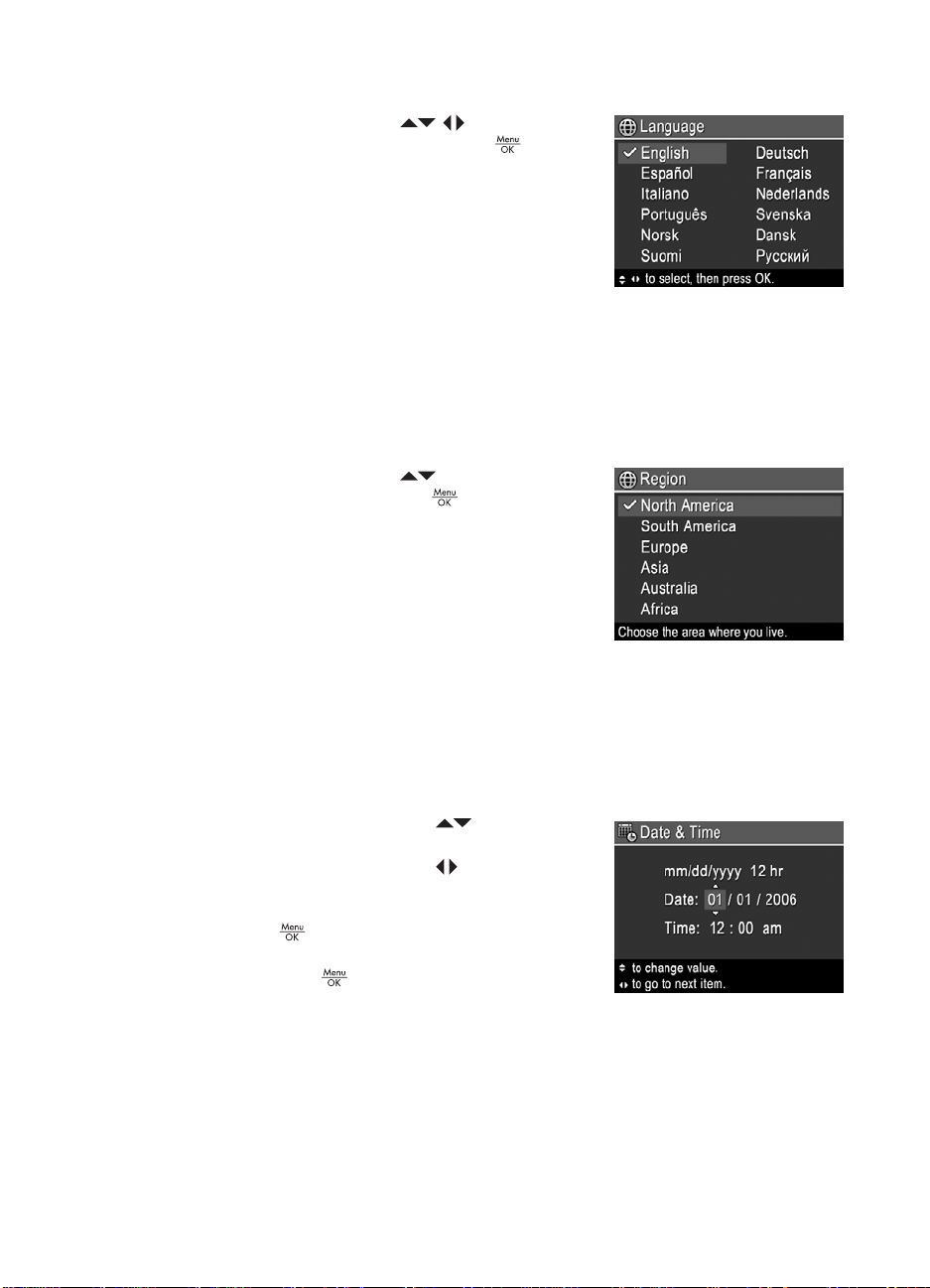
Κεφάλαιο 1
Επιλογή γλώσσας
Χρησιµοποιήστε τα κουµπιά για να επιλέξετε
τη γλώσσα που θέλετε και µετά πατήστε
Για να αλλάξετε τη γλώσσα αργότερα, χρησιµοποιήστε
το µενού Setup (Ρύθµιση) (δείτε Χρήση του µενού
ρύθµισης στη σελίδα 50).
Ρύθµιση περιοχής
Η ρύθµιση Region (Περιοχή) σε συνδυασµό µε τη ρύθµιση Language (Γλώσσα)
καθορίζει την προεπιλεγµένη µορφή ηµεροµηνίας και τη µορφή του σήµατος βίντεο για
την προβολή φωτογραφιών µέσω ενός προαιρετικού σταθµού σύνδεσης HP Photosmart
Premium ή ενός ασύρµατου σταθµού σύνδεσης (δείτε Χρήση του µενού ρύθ
στη σελίδα 50).
.
µισης
Χρησιµοποιήστε τα κουµπιά
περιοχή που θέλετε και πατήστε
Ρύθµιση ηµεροµηνίας και ώρας
Η ακριβής ρύθµιση της ηµεροµηνίας και της ώρας σας βοηθά να εντοπίζετε φωτογραφίες
µετά τη µεταφορά τους στον υπολογιστή και εξασφαλίζει ότι οι φωτογραφίες φέρουν τη
σωστή σήµανση, εάν χρησιµοποιείτε τη λειτουργία αποτύπωσης της ηµεροµηνίας και
ώρας. ∆είτε Date & Time Imprint (Αποτύπωση ηµεροµηνίας και ώρας
Χρήση του µενού αποτύπωσης στη σελίδα 21.
1.
Χρησιµοποιήστε τα κουµπιά
την επιλεγµένη τιµή.
2. Χρησιµοποιήστε τα κουµπιά
στις άλλες επιλογές και επαναλάβετε το Βήµα 1
µέχρι να ορίσετε τη σωστή ηµεροµηνία και ώρα.
3.
Πατήστε
ηµεροµηνίας, ώρας και µορφής εµφάνισης και
πατήστε ξανά
ρυθµίσεις.
Για να αλλάξετε την ηµεροµηνία και την ώρα αργότερα, χρησιµοποιήστε το Setup
Menu (Μενού "Ρύθµιση") (δείτε Χρήση του µενού ρύθµισης στη σελίδα 50).
όταν ορίσετε τις σωστές ρυθµίσεις
για να επιβεβαιώσετε τις
για να επιλέξετε την
.
) στην ενότητα
για να αλλάξετε
για να µεταβείτε
8
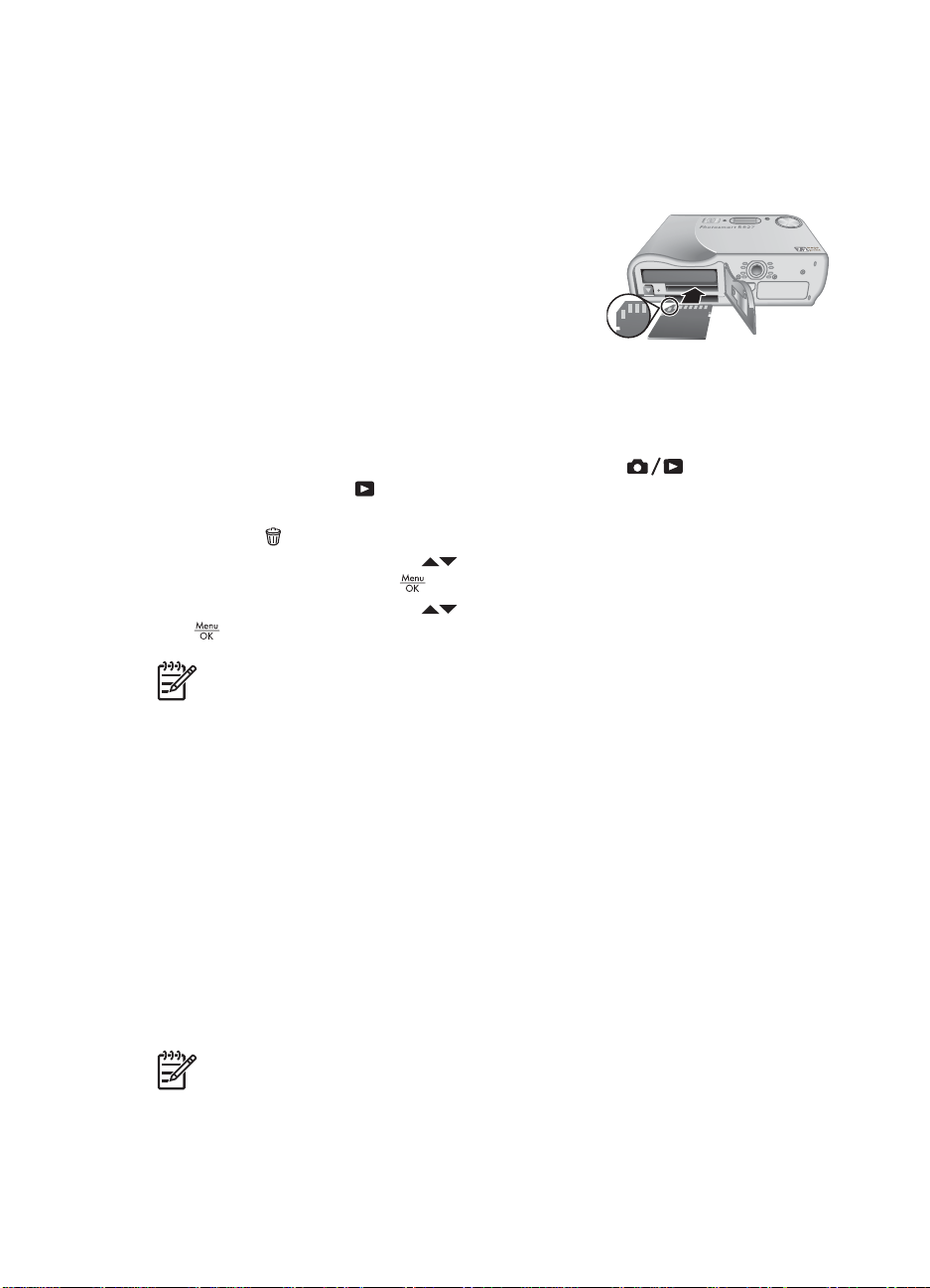
Τοποθέτηση και διαµόρφωση προαιρετικής κάρτας µνήµης
Αυτή η φωτογραφική µηχανή υποστηρίζει κάρτες µνήµης Secure Digital (SD) της ΗΡ
τυπικής και υψηλής ταχύτητας από 8MB έως 2GB.
1. Απενεργοποιήστε τη φωτογραφική µηχανή και ανοίξτε τη θύρα µπαταρίας/κάρτας
µνήµης.
2. Τοποθετήστε την προαιρετική κάρτα µνήµης στη
µικρότερη υποδοχή, όπως φαίνεται στην εικόνα.
Βεβαιωθείτε ότι η κάρτα µνήµης έχει ασφαλίσει στη
θέση
της.
3. Κλείστε τη θύρα της µπαταρίας/κάρτας µνήµης και
ενεργοποιήστε τη φωτογραφική µηχανή.
Πάντα να διαµορφώνετε τις καινούριες κάρτες µνήµης
πριν τις χρησιµοποιήσετε για πρώτη φορά. Με τη διαµόρφωση διαγράφονται όλες οι
φωτογραφίες από την κάρτα µνήµης, συνεπώς βεβαιωθείτε ότι έχετε µεταφέρει τις
φωτογραφίες πριν τη
στη σελίδα 41).
1.
Με ενεργοποιηµένη τη φωτογραφική µηχανή, πατήστε
για λίγο το εικονίδιο
υποδεικνύει πως βρίσκεστε στη λειτουργία Αναπαραγωγή.
2.
Πατήστε
3.
Χρησιµοποιήστε τα κουµπιά
κάρτας) και µετά πατήστε
4.
Χρησιµοποιήστε τα κουµπιά
για να διαµορφώσετε την κάρτα.
διαµόρφωση (δείτε Μεταφορά και εκτύπωση φωτογραφιών
στην άνω δεξιά γωνία της οθόνης φωτογράφησης. Αυτό
.
για να επιλέξετε Format Card (∆ιαµόρφωση
.
για να επιλέξετε Yes (Ναι) και µετά πατήστε
µέχρι να εµφανιστεί
Σηµείωση Αφού τοποθετήσετε την κάρτα µνήµης, όλες οι νέες φωτογραφίες και
βίντεο κλιπ θα αποθηκεύονται στην κάρτα µνήµης και όχι στην εσωτερική µνήµη.
Για να χρησιµοποιήσετε την εσωτερική µνήµη και να προβάλετε τις
αποθηκευµένες σε αυτή φωτογραφίες, αφαιρέστε την κάρτα µνήµης. Για
µεταφορά φωτογραφιών
µνήµης, δείτε Move Images to Card (Μεταφορά φωτογραφιών σε κάρτα µνήµης)
στην ενότητα Χρήση του µενού αναπαραγωγής στη σελίδα 31.
Για πληροφορίες σχετικά µε τις υποστηριζόµενες κάρτες µνήµης, δείτε Αποθήκευση
στην ενότητα Προδιαγραφές στη σελίδα 65.
από την εσωτερική µνήµη σε προαιρετική κάρτα
Εγκατάσταση λογισµικού
Το λογισµικό HP Photosmart παρέχει λειτουργίες για την µεταφορά φωτογραφιών και
βίντεο κλιπ σε υπολογιστή, καθώς και λειτουργίες για την τροποποίηση αποθηκευµένων
φωτογραφιών (αφαίρεση κόκκινων µατιών, περιστροφή, περικοπή, αλλαγή µεγέθους,
προσαρµογή ποιότητας και άλλες). ∆είτε Σχετικά µε το λογισµικό HP Photosmart
στη σελίδα 10.
Σηµείωση Εάν έχετε πρόβληµα στην εγκατάσταση ή χρήση του λογισµικού
HP Photosmart, ανατρέξτε στην τοποθεσία web Εξυπηρέτησης πελατών HP για
να λάβετε επιπλέον πληροφορίες: www.hp.com/support.
Ψηφιακή φωτογραφική µηχανή HP Photosmart R827 9
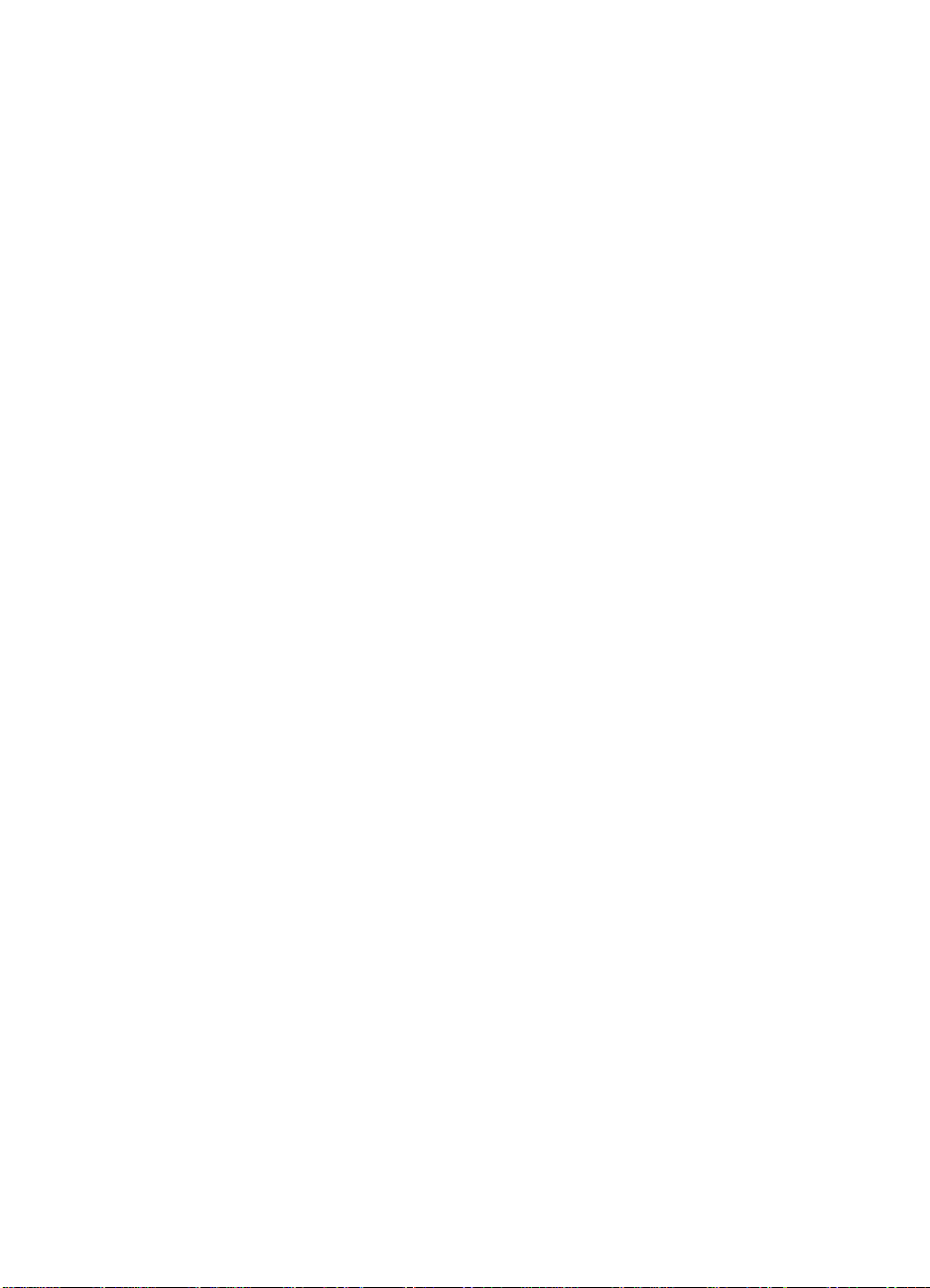
Κεφάλαιο 1
Windows
Εάν ο υπολογιστής σας µε Windows:
●∆ιαθέτει µνήµη RAM τουλάχιστον 128MB, Windows XP ή x64 και Internet Explorer
5.5 Service Pack 2 ή µεταγενέστερης έκδοσης (συνιστάται Internet Explorer 6), έχετε
την επιλογή είτε να εγκαταστήσετε το HP Photosmart Premier ή το HP Photosmart
Essential.
●∆ιαθέτει µνήµη RAM τουλάχιστον 128MB, Windows 2000 και Internet Explorer 5.5
Service Pack 2 ή µεταγενέστερης έκδοσης (συνιστάται Internet Explorer 6),
εγκαθίσταται το HP Photosmart Essential.
1. Κλείστε όλα τα προγράµµατα και απενεργοποιήστε προσωρινά το λογισµικό
προστασίας από ιούς.
2. Τοποθετήστε το HP Photosmart Software CD στη µονάδα CD και ακολουθήστε τις
οδηγίες στην οθόνη. Εάν δεν εµφανιστεί η οθόνη εγκατάστασης, κάντε κλικ στο
Start (Έναρξη), έπειτα στην επιλογή Run (Εκτέλεση), πληκτρολογήστε D:
\Setup.exe, όπου D είναι το γράµµα που αντιστοιχεί στη µονάδα CD και κάντε κλικ
στο OK.
3. Όταν ολοκληρωθεί η εγκατάσταση του λογισµικού
, ενεργοποιήστε ξανά το λογισµικό
προστασίας από ιούς.
Macintosh
Για να εγκαταστήσετε το λογισµικό HP Photosmart Mac, ο υπολογιστής Macintosh
πρέπει να πληροί τις απαιτήσεις συστήµατος που αναγράφονται στη συσκευασία της
φωτογραφικής µηχανής.
1. Τοποθετήστε το HP Photosmart Software CD στη µονάδα CD.
2. Κάντε διπλό κλικ στο εικονίδιο του CD στην επιφάνεια εργασίας του υπολογιστή.
3. Κάντε διπλό κλικ στο
εικονίδιο του προγράµµατος εγκατάστασης και ακολουθήστε
τις οδηγίες στην οθόνη.
10
Σχετικά µε το λογισµικό HP Photosmart
Το CD που συνοδεύει τη φωτογραφική µηχανή περιλαµβάνει τις παρακάτω εκδόσεις του
λογισµικού HP Photosmart:
●Λογισµικό HP Photosmart Premier (για συστήµατα µε Windows XP και x64 και
τουλάχιστον 128 MB µνήµης RAM). Η συγκεκριµένη έκδοση του λογισµικού
περιλαµβάνει µερικές επιπλέον λειτουργίες
που σας δίνουν τη δυνατότητα να:
– Επεξεργάζεστε φωτογραφίες που έχουν σηµανθεί ως Favorites (Αγαπηµένα)
για εκτύπωση, αποστολή και αγορά εκτυπώσεων online. ∆είτε Σήµανση
φωτογραφιών ως αγαπηµένες στη σελίδα 46.
– Κάνετε παύση του βίντεο και να εκτυπώσετε ένα καρέ.
●Λογισµικό HP Photosmart Essential (για Windows 2000, Windows XP και x64 και
τουλάχιστον 128 MB µνήµης RAM). Η έκδοση
αυτή δεν διαθέτει τις επιπλέον
λειτουργίες που διαθέτει το λογισµικό HP Photosmart Premier.
●Λογισµικό HP Photosmart Mac (για συστήµατα Macintosh).
Για να µάθετε περισσότερα σχετικά µε τις λειτουργίες του λογισµικού και πως να τις
χρησιµοποιείτε, δείτε τη Βοήθειατου λογισµικού HP Photosmart.
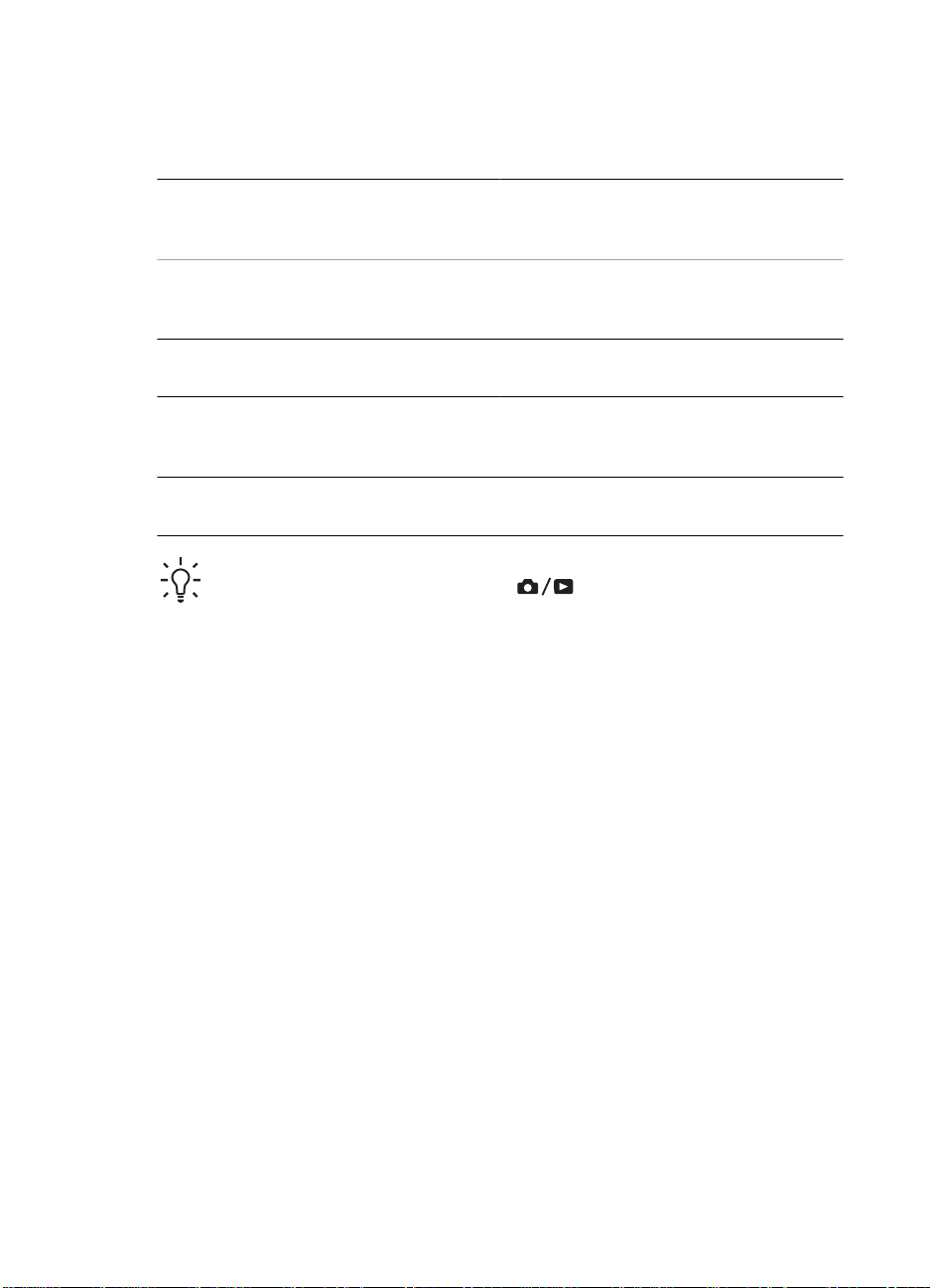
Χρήση φωτογραφικής µηχανής
Τώρα που ολοκληρώσατε τις ρυθµίσεις, µπορείτε να πραγµατοποιήσετε λήψη και
επισκόπηση φωτογραφιών και βίντεο κλιπ.
Για πληροφορίες σχετικά µε τη λήψη
φωτογραφιών και την αποτύπωση βίντεο
κλιπ
Για πληροφορίες σχετικά µε την
επισκόπηση φωτογραφιών και βίντεο κλιπ
στη φωτογραφική µηχανή
Για πληροφορίες σχετικά µε τη βελτίωση
των φωτογραφιών σας
Για πληροφορίες σχετικά µε τη µεταφορά
φωτογραφιών από τη φωτογραφική
µηχανή σε υπολογιστή
Για πληροφορίες σχετικά µε την
εκτύπωση φωτογραφιών
Συµβουλή Για εναλλαγή µεταξύ της λειτουργίας Απευθείας προβολή και της
λειτουργίας Αναπαραγωγή, πατήστε
∆είτε Λήψη φωτογραφιών
στη σελίδα 12 και Εγγραφή βίντεο κλιπ
στη σελίδα 13
∆είτε Επισκόπηση φωτογραφιών και
βίντεο κλιπ στη σελίδα 29
∆είτε Χρήση του µενού πινακοθήκης
σχεδίασης στη σελίδα 35
∆είτε Μεταφορά φωτογραφιών µε το
λογισµικό HP Photosmart
στη σελίδα 41
∆είτε Εκτύπωση φωτογραφιών από τη
φωτογραφική µηχανή στη σελίδα 43
.
Ψηφιακή φωτογραφική µηχανή HP Photosmart R827 11
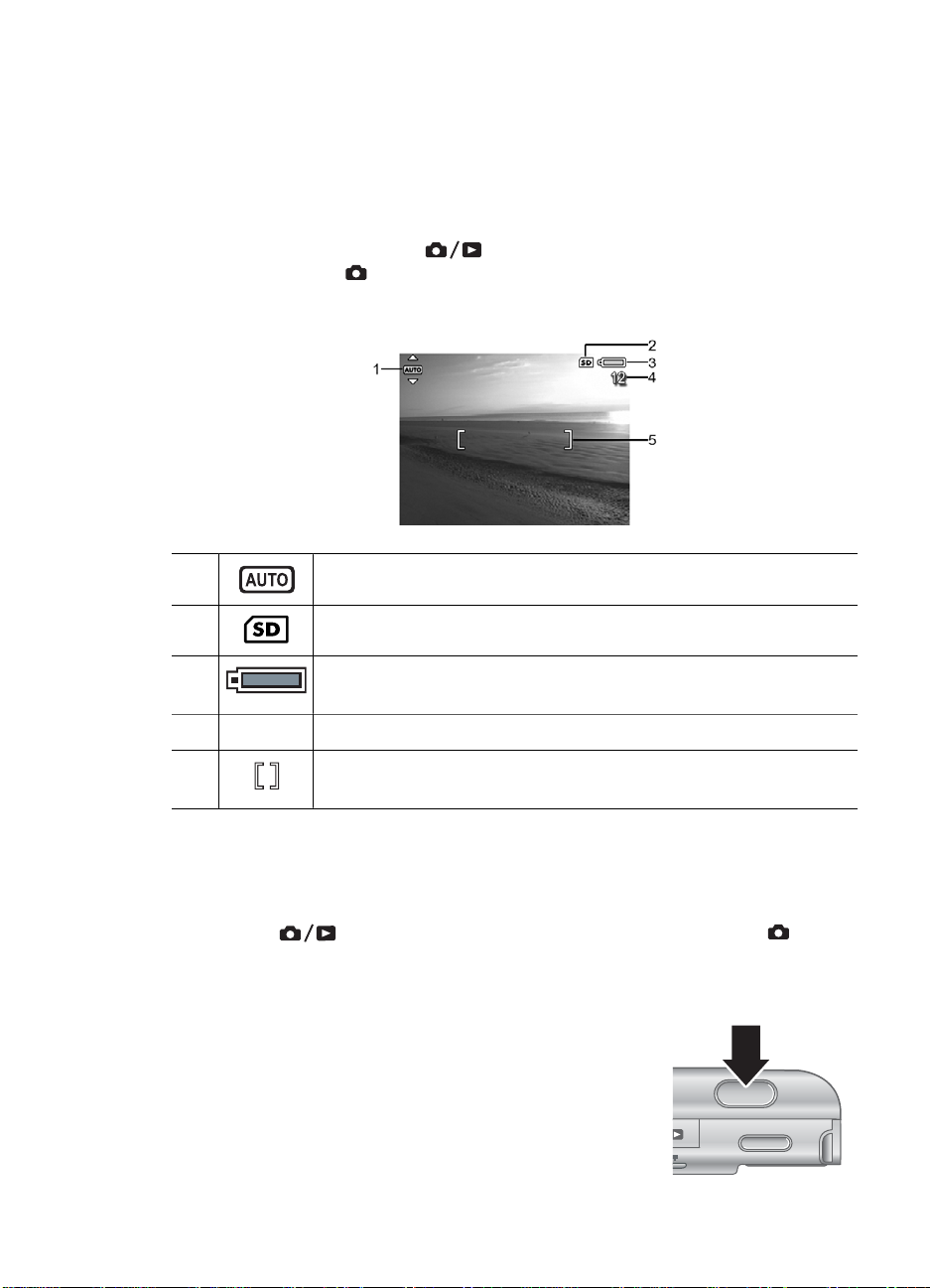
2
Λήψη φωτογραφιών και εγγραφή βίντεο κλιπ
Η λειτουργία Απευθείας προβολή σας δίνει τη δυνατότητα να βάλετε τις φωτογραφίες
και τα βίντεο κλιπ σε καρέ στην οθόνη φωτογράφησης. Για να ενεργοποιήσετε την
Απευθείας προβολή, πατήστε
διάστηµα το εικονίδιο
οθόνη Απευθείας προβολή έχει την εξής εµφάνιση:
1 Ένδειξη Λειτουργία λήψης.
2 Ένδειξη κάρτας µνήµης.
3 Ένδειξη επιπέδου µπαταρίας (δείτε Ενδείξεις ισχύος
στην πάνω δεξιά γωνία της οθόνης φωτογράφησης. Η
στη σελίδα 61).
µέχρι να εµφανιστεί για σύντοµο χρονικό
4 12 Μετρητής φωτογραφιών που αποµένουν.
5 Αγκύλες εστίασης (δείτε Αυτόµατη εστίαση και έκθεση
στη σελίδα 13).
Λήψη φωτογραφιών
Μπορείτε να τραβάτε φωτογραφίες σχεδόν κάθε φορά που η φωτογραφική µηχανή είναι
ενεργοποιηµένη, ανεξάρτητα από αυτό που εµφανίζεται στην οθόνη φωτογράφησης.
1.
12
Πατήστε
πάνω δεξιά γωνία της οθόνης φωτογράφησης. Αυτό υποδεικνύει πως βρίσκεστε στη
λειτουργία Απευθείας προβολή.
2. Τοποθετήστε σε καρέ το θέµα της φωτογραφίας.
3. Πατήστε το κουµπί ∆ιάφραγµα µέχρι τη µέση για να
µετρήσετε και να κλειδώσετε την έκθεση και την εστίαση.
Οι αγκύλες εστίασης στην οθόνη φωτογράφησης θα
γίνουν
σταθερά πράσινες όταν η εστίαση κλειδώσει
(δείτε Αυτόµατη εστίαση και έκθεση στη σελίδα 13).
4. Πατήστε µέχρι τέρµα το κουµπί ∆ιάφραγµα για να
τραβήξετε τη φωτογραφία.
5. Για να προσθέσετε ένα ηχητικό κλιπ µε διάρκεια έως και
µέχρι να εµφανιστεί για σύντοµο χρονικό διάστηµα το στην
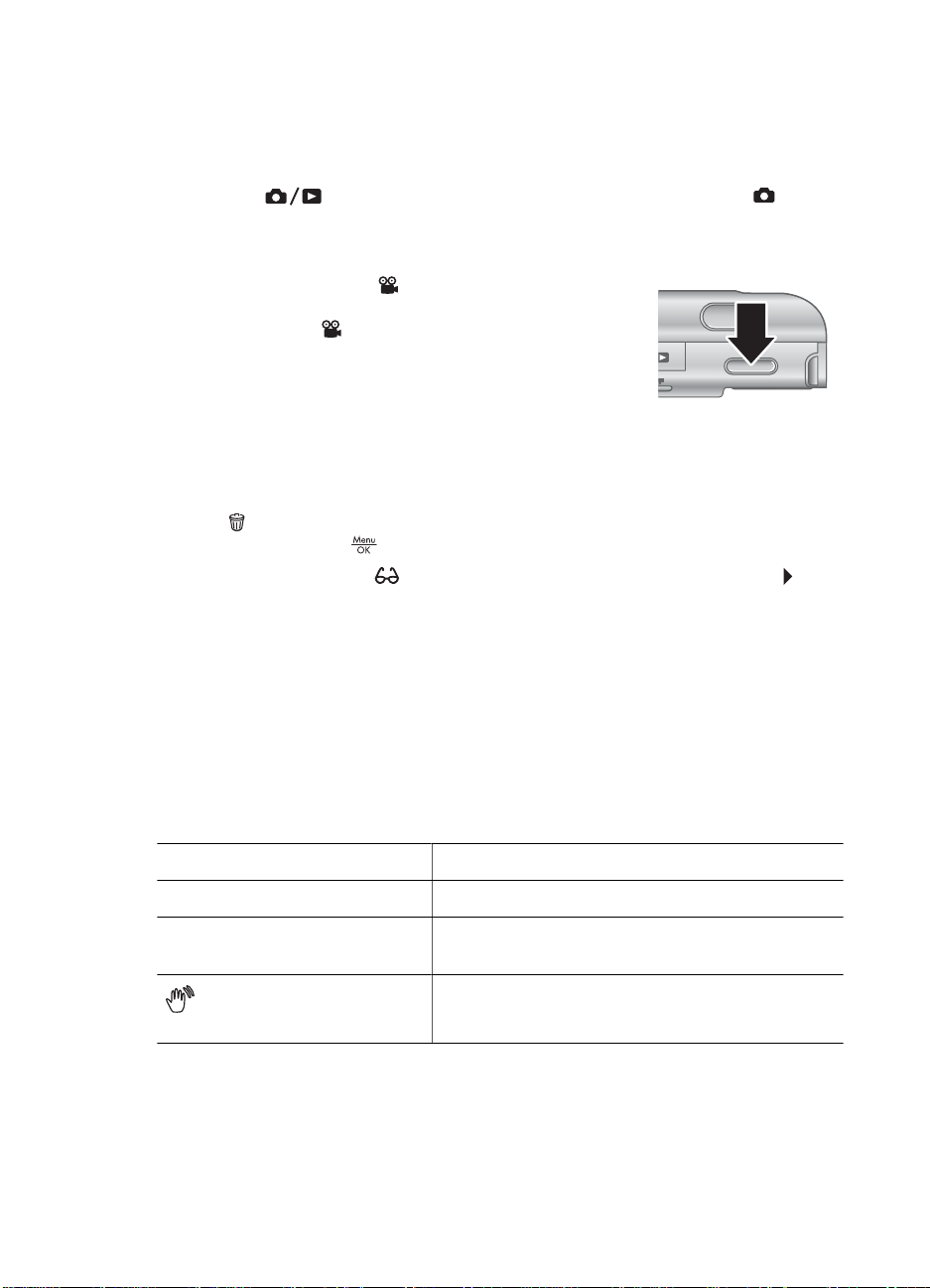
60 δευτερόλεπτα, κρατήστε πατηµένο το κουµπί ∆ιάφραγµα και αφήστε το όταν
ολοκληρωθεί η διαδικασία.
Εγγραφή βίντεο κλιπ
1.
Πατήστε
πάνω δεξιά γωνία της οθόνης φωτογράφησης. Αυτό υποδεικνύει πως βρίσκεστε στη
λειτουργία Απευθείας προβολή.
2. Τοποθετήστε το θέµα σε καρέ.
3. Πατήστε και αφήστε το
4. Για να σταµατήσετε την εγγραφή βίντεο, πατήστε και
αφήστε ξανά το
µέχρι να εµφανιστεί για σύντοµο χρονικό διάστηµα το στην
Άµεση επισκόπηση
Αφού τραβήξετε µια φωτογραφία ή ένα βίντεο κλιπ, η φωτογραφική µηχανή τα εµφανίζει
στην Άµεση επισκόπηση. Εάν θέλετε να διαγράψετε τη φωτογραφία ή το βίντεο κλιπ,
πατήστε
(∆ιαγραφή) και πατήστε
Εάν εµφανιστεί το εικονίδιο
εµφανίσετε την επιλογή Image Advice (Συµβουλές φωτογραφίας) (δείτε Συµβουλές
φωτογραφίας στην ενότητα Χρήση του µενού αναπαραγωγής στη σελίδα 31) για
περισσότερες συµβουλές σχετικά µε τη βελτίωση φωτογραφιών που τραβήξατε κάτω
από παρόµοιες συνθήκες. Μπορείτε, επίσης, να χρησιµοποιήσετε αυτές τις συµβουλές
για να τραβήξετε ξανά τη
, επιλέξτε This Image (Αυτή τη φωτογραφία) από το υποµενού Delete
κουµπί Βίντεο.
κουµπί Βίντεο.
.
στην κάτω αριστερή γωνία της οθόνης, πατήστε για να
φωτογραφία και να βελτιώσετε την εικόνα.
Αυτόµατη εστίαση και έκθεση
Όταν πατάτε το κουµπί ∆ιάφραγµα µέχρι τη µέση, η φωτογραφική µηχανή
πραγµατοποιεί αυτόµατη µέτρηση και κλείδωµα των ρυθµίσεων εστίασης και έκθεσης.
Όταν πραγµατοποιείτε αυτόµατη εστίαση:
Ένδειξη
Πράσινες αγκύλες εστίασης Η εστίαση ολοκληρώθηκε.
Κόκκινες αγκύλες εστίασης Η εστίαση δεν ολοκληρώθηκε (δείτε
(εικονίδιο χεριού που
κουνιέται)
Ψηφιακή φωτογραφική µηχανή HP Photosmart R827 13
Περιγραφή
Βελτιστοποίηση εστίασης στη σελίδα 14).
Απαιτείται µεγάλη περιόδος έκθεσης (δείτε
Βελτιστοποίηση έκθεσης στη σελίδα 15).
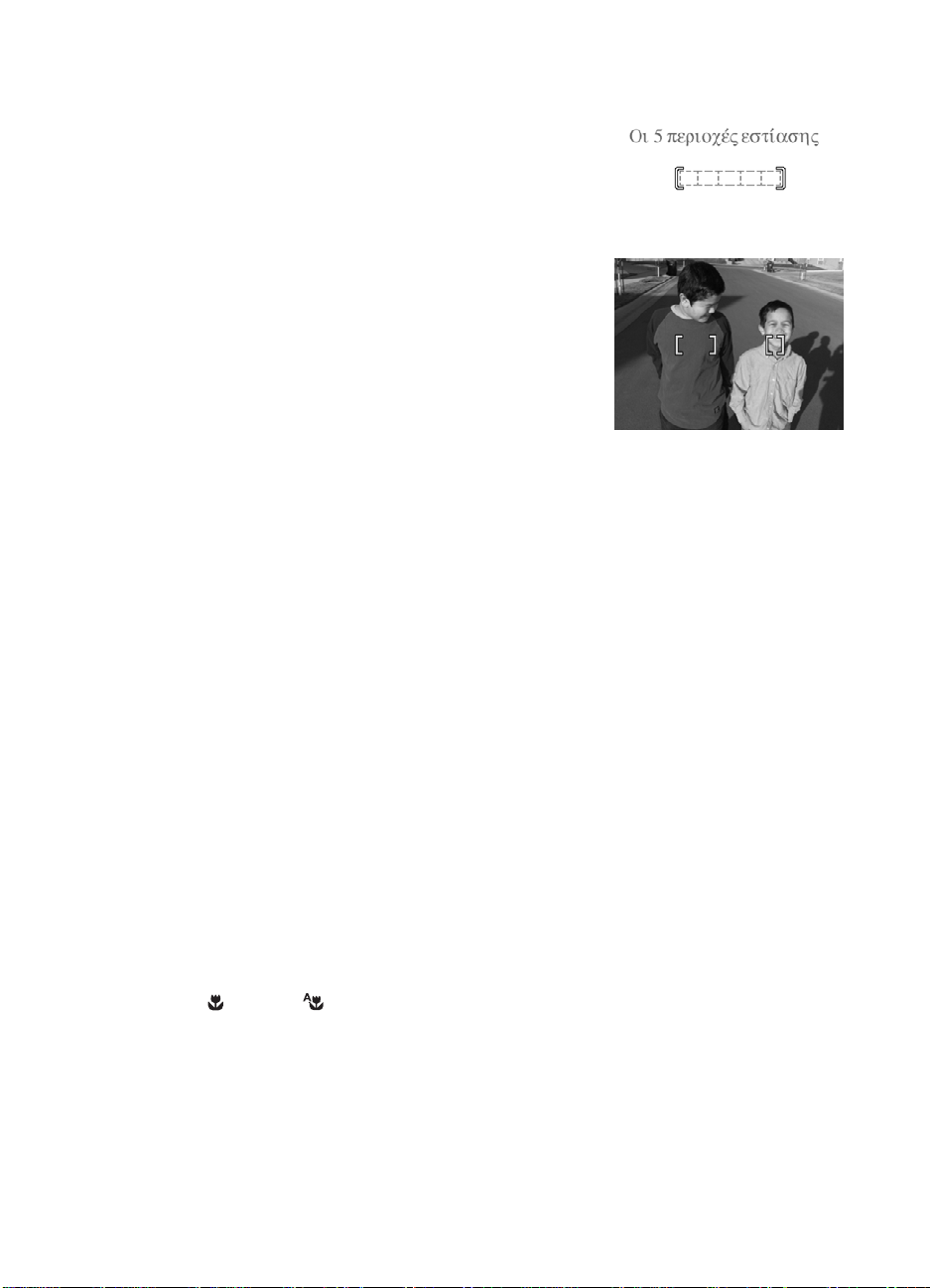
Κεφάλαιο 2
Εστίαση στο θέµα
Όταν η εστίαση έχει ρυθµιστεί στην περιοχής
εστίασης Multi (Πολλές ζώνες), η οποία είναι η
προεπιλογή, (δείτε Auto Focus Area (Περιοχή
αυτόµατης εστίασης) στην ενότητα Χρήση του µενού
αποτύπωσης στη σελίδα 21), τότε η φωτογραφική
µηχανή χρησιµοποιεί πέντε περιοχές εστίασης για να καθορίσει την εστίαση.
Όταν πατάτε το κουµπί ∆ιάφραγµα µ
η φωτογραφική µηχανή ξεκινά την εστίαση από την
κοντινότερη δυνατή απόσταση και µετά εξετάζει άλλες
περιοχές εστίασης και εµφανίζει αυτές στις οποίες
εστιάζει σε πράσινες αγκύλες. Η εικόνα του
παραδείγµατος εστιάζει στις περιοχές ένα, δύο και
πέντε.
Εάν η φωτογραφική µηχανή εστιάζει συνέχεια σε κάτι
άλλο και όχι
Focus Area (Περιοχή αυτόµατης εστίασης) στη ρύθµιση Spot (Σηµείο) (δείτε Περιοχή
αυτόµατης εστίασης στην ενότητα Χρήση του µενού αποτύπωσης στη σελίδα 21) και
χρησιµοποιήστε το Focus Lock (Κλείδωµα εστίασης) (δείτε Χρήση του κλειδώµατος
εστίασης στη σελίδα 15).
στο θέµα σας, ορίστε την επιλογή Auto
Βελτιστοποίηση εστίασης
Όταν η φωτογραφική µηχανή δεν είναι δυνατό να εστιάσει αυτόµατα, οι αγκύλες εστίασης
γίνονται κόκκινες. Αυτό υποδεικνύει πως µπορεί να µην έχει γίνει εστίαση στην εικόνα,
γιατί το θέµα βρίσκεται εκτός εύρους εστίασης ή η ρύθµιση αντίθεσης του θέµατος είναι
πολύ χαµηλή.
έχρι τη µέση, τότε
14
Σχετικά µε το εύρος κανονικής
Εάν η φωτογραφική µηχανή είναι ρυθµισµένη σε Normal Focus (Κανονική εστίαση)
(δείτε Χρήση ρυθµίσεων εύρους εστίασης στη σελίδα 16) και δεν µπορεί να εστιάσει,
ωστόσο θα τραβήξει τη φωτογραφία. ∆οκιµάστε να αφήσετε το κουµπί ∆ιάφραγµα, να
βάλετε ξανά το θέµα σε καρέ και να
Εάν οι αγκύλες εστίασης εξακολουθούν να είναι κόκκινες:
●Αν το σκηνικό έχει µικρή αντίθεση, χρησιµοποιήστε τη λειτουργία Focus Lock
(Κλείδωµα εστίασης) (δείτε Χρήση του κλειδώµατος εστίασης στη σελίδα 15) και
στοχεύστε σε ένα σηµείο του θέµατος µε περισσότερα
πλευρές.
●Εάν το θέµα είναι πολύ κοντά στη φωτογραφική µηχανή (λιγότερο από 500 mm ή
20 ίντσες), αποµακρυνθείτε από αυτό ή χρησιµοποιήστε το εύρος εστίασης
Macro ή Auto Macro (δείτε Χρήση ρυθµίσεων εύρους εστίασης
στη σελίδα 16).
εστίασης
πατήσετε ξανά το κουµπί ∆ιάφραγµα µέχρι τη µέση.
χρώµατα ή ευδιάκριτες
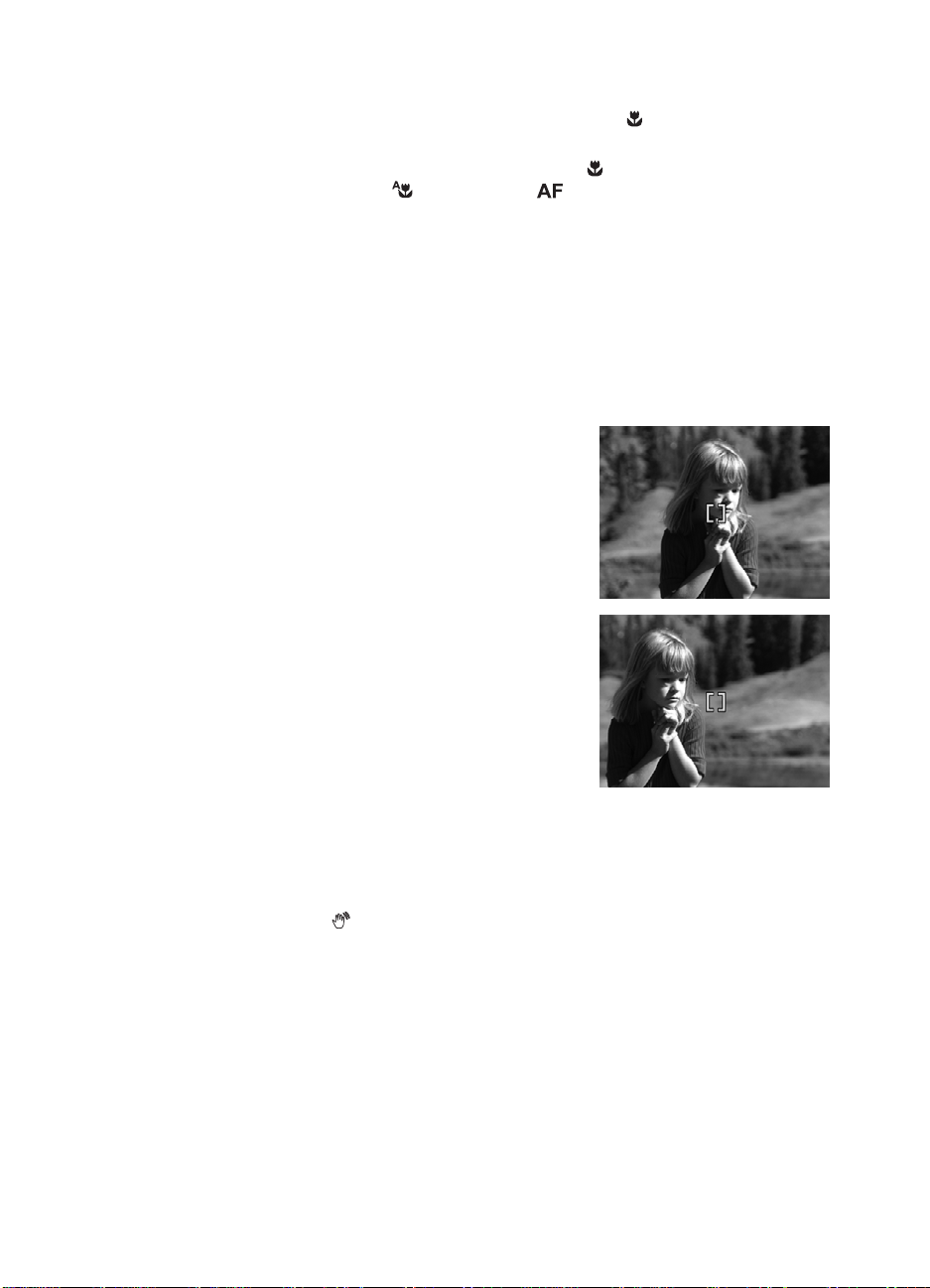
Σχετικά µε το εύρος εστίασης Macro
Εάν η φωτογραφική µηχανή είναι ρυθµισµένη στην επιλογή
εστιάσει, δεν θα τραβήξει τη φωτογραφία. ∆οκιµάστε ένα από τα παρακάτω:
● Μετακινηθείτε ώστε να βρεθείτε εντός του εύρους
φωτογραφική µηχανή σε
(δείτε Χρήση ρυθµίσεων εύρους εστίασης στη σελίδα 16).
●Σε σκηνικά µε µικρή αντίθεση, χρησιµοποιήστε την επιλογή Focus Lock (Κλείδωµα
εστίασης) (δείτε Χρήση του κλειδώµατος εστίασης στη σελίδα 15).
Χρήση του κλειδώµατος εστίασης
Χρησιµοποιήστε τη λειτουργία Focus Lock (Κλείδωµα εστίασης) για να εστιάσετε σε ένα
θέµα που δεν είναι στο κέντρο της φωτογραφίας, για να αποτυπώσετε σκηνές δράσης
γρηγορότερα, εστιάζοντας από πριν στην περιοχή όπου θα εξελιχθεί η δράση ή για να
εστιάσετε σε συνθήκες χαµηλού φωτισµού ή µικρής αντίθεσης.
1. Τοποθετήστε
πλαισιώνοντάς το µε τις αγκύλες εστίασης. Σε
συνθήκες χαµηλού φωτισµού ή µικρής αντίθεσης,
τοποθετήστε σε καρέ ένα φωτεινότερο ή µε
µεγαλύτερη αντίθεση θέµα.
2. Πατήστε µέχρι τη µέση το κουµπί ∆ιάφραγµα.
3. Κρατήστε πατηµένο το κουµπί ∆ιάφραγµα
τη µέση και τοποθετήστε ξανά το θέµα σε καρέ.
4. Πατήστε µέχρι τέρµα το κουµπί ∆ιάφραγµα για να
τραβήξετε τη φωτογραφία.
το θέµα της φωτογραφίας σε καρέ,
Macro και δεν µπορεί να
Macro ή ρυθµίστε τη
Auto Macro ή Normal Focus (Κανονική εστίαση)
µέχρι
Βελτιστοποίηση έκθεσης
Όταν πατάτε το κουµπί ∆ιάφραγµα µέχρι τη µέση, η φωτογραφική µηχανή µετράει
επίσης το επίπεδο φωτισµού για να ορίσει την κατάλληλη έκθεση. Αν η φωτογραφική
µηχανή προσδιορίσει ότι η σκηνή απαιτεί πολύ µεγάλη έκθεση, εµφανίζεται το εικονίδιο
χεριού που κουνιέται (
µπορεί να βγει θολή, γιατί είναι δύσκολο να την κρατήσετε σταθερή για το απαιτούµενο
χρονικό διάστηµα. ∆οκιµάστε ένα από τα παρακάτω:
● Ρυθµίστε το φλας σε Auto Flash (Αυτόµατο φλας) ή Flash On (Φλας
ενεργοποιηµένο) (δείτε Ρύθµιση του φλας
● Τοποθετήστε τη φωτογραφική µηχανή επάνω σε τρίποδο ή σταθερή επιφάνεια.
●Εάν το θέµα βρίσκεται εκτός της εµβέλειας του φλας ή εάν δεν διαθέτετε τρίποδο,
ρυθµίστε τη λειτουργία λήψης σε Steady Photo (Σταθερή φωτογραφία) [δείτε
Steady Photo (Σταθερή φωτογραφία) στην ενότητα Χρήση των λειτουργιών
λήψης στη σελίδα 19].
●Ενισχύστε το
Ψηφιακή φωτογραφική µηχανή HP Photosmart R827 15
). Η φωτογραφική µηχανή θα τραβήξει τη φωτογραφία, αλλά
στη σελίδα 18).
φωτισµό.
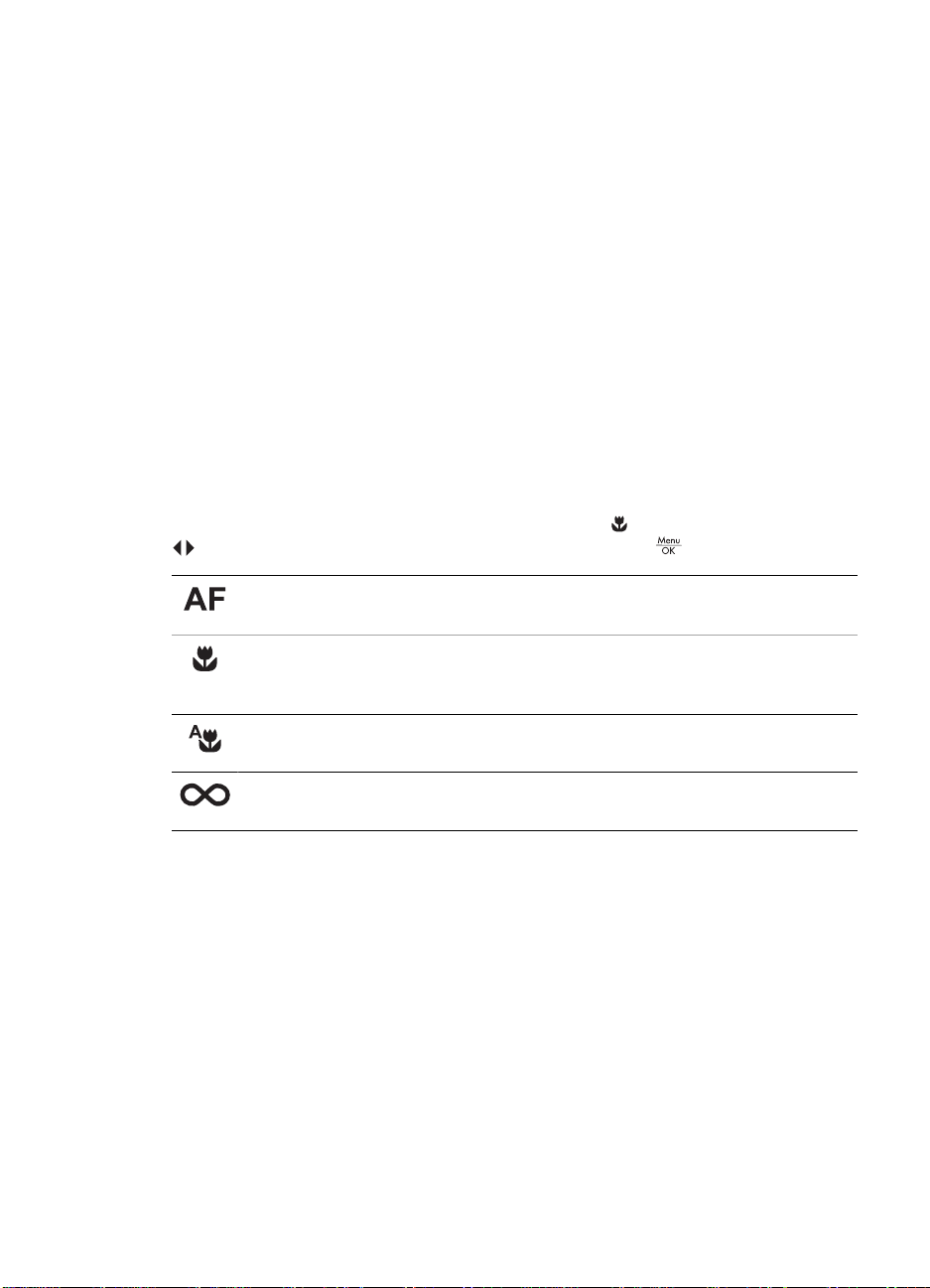
Κεφάλαιο 2
Άλλες συστάσεις
Εάν η εστίαση ή η έκθεση µιας φωτογραφίας δεν φαίνεται να είναι η σωστή στη
λειτουργία Αναπαραγωγή, χρησιµοποιήστε τη λειτουργία Image Advice (Συµβουλές
φωτογραφίας) (δείτε Συµβουλές φωτογραφίας στην ενότητα Χρήση του µενού
αναπαραγωγής στη σελίδα 31) για να αποφασίσετε πως θα διορθώσετε το πρόβληµα,
εάν παρουσιαστεί ξανά σε άλλες φωτογραφίες
φωτογραφία, ακολουθήστε τις υποδείξεις της επιλογής Image Advice (Συµβουλές
φωτογραφίας) για να βελτιώσετε τη φωτογραφία που θέλετε να τραβήξετε.
Επειδή η εστίαση και η έκθεση είναι σηµαντικές για καλές φωτογραφίες, ίσως βρείτε
σηµαντικά και αυτά τα θέµατα:
●Θέµατα σχετικά µε θολές, σκοτεινές
κόκκο στην ενότητα Αντιµετώπιση προβληµάτων στη σελίδα 52
● Χρήση ρυθµίσεων εύρους εστίασης στη σελίδα 16
● Auto Focus Area (Περιοχή αυτόµατης εστίασης) και AE Metering (Περιοχή
έκθεσης) στην ενότητα Χρήση του µενού αποτύπωσης στη σελίδα 21
● Μη αυτόµατη έκθεση στη σελίδα 26
. Αν µπορείτε να τραβήξετε ξανά τη
, φωτεινές φωτογραφίες ή φωτογραφίες µε
Χρήση ρυθµίσεων εύρους εστίασης
Για να επιλέξετε µια ρύθµιση εύρους εστίασης, πατήστε , χρησιµοποιήστε τα κουµπιά
για να τονίσετε το επιθυµητό εύρος εστίασης και πατήστε .
Normal Focus (Κανονική εστίαση) (Προεπιλογή)—Χρησιµοποιήστε τη για
θέµατα που βρίσκονται σε απόσταση µεγαλύτερη από 500 mm (20 ίντσες).
Macro—Χρησιµοποιήστε τη για λήψη κοντινών φωτογραφιών, δηλαδή για
θέµατα που βρίσκονται σε απόσταση µεταξύ 100 mm και 1 m (4,7 έως 39,4
ίντσες).
Auto Macro—Χρησιµοποιήστε τη όταν δεν είστε σίγουροι εάν το θέµα σας
βρίσκεται στο εύρος εστίασης Macro ή Normal (Κανονική).
Infinity (Άπειρο)—Χρησιµοποιήστε τη για φωτογραφίες που αφορούν
µακρινά αντικείµενα και τοπία.
Η ρύθµιση του φάσµατος εστίασης παραµένει ενεργή µέχρι να την αλλάξετε ή να
απενεργοποιήσετε τη φωτογραφική µηχανή.
Χρήση του ζουµ
Η φωτογραφική µηχανή διαθέτει οπτικό και ψηφιακό ζουµ. Το οπτικό ζουµ προσαρµόζει
το σώµα του φακού για να φέρει το θέµα της φωτογραφίας πιο κοντά. Μόλις ο φακός
επεκταθεί πλήρως µε το οπτικό ζουµ, η φωτογραφική µηχανή χρησιµοποιεί το ψηφιακό
ζουµ. Το ψηφιακό ζουµ χρησιµοποιεί µη κινητά µ
έρη του φακού.
16
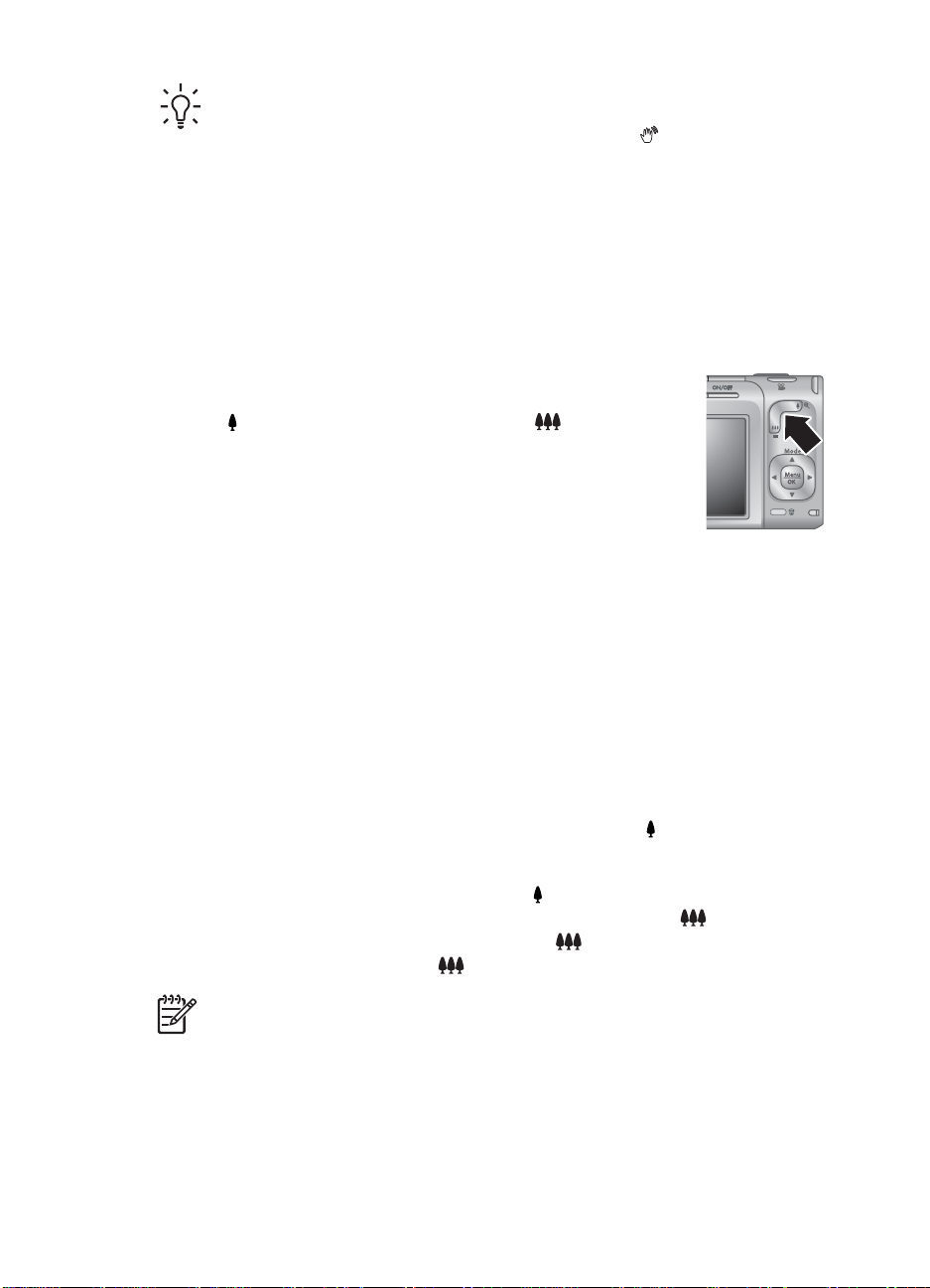
Οπτικό ζουµ
Το οπτικό ζουµ µετακινεί το φακό µεταξύ της ευρυγώνιας θέσης (1x) και της θέσης
τηλεφακού (3x).
Στη λειτουργία Απευθείας προβολή, χρησιµοποιήστε τα κουµπιά
που βρίσκονται στο ∆ιακόπτη ζουµ για να ρυθµίσετε το ζουµ.
Πατήστε
το επίπεδο ζουµ.
Ψηφιακό ζουµ
Σε ψηφιακό ζουµ, η οθόνη φωτογράφησης εµφανίζει ένα κίτρινο πλαίσιο γύρω από το
σκηνικό και τη ρύθµιση ποιότητας της φωτογραφίας (τιµή MP). Καθώς αυξάνετε το
επίπεδο ζουµ, το κίτρινο πλαίσιο µικραίνει για να υποδείξει την περιοχή του σκηνικού
που θα αποτυπώσει η φωτογραφική µηχανή, ενώ η τιµή MP µειώνεται για
την ανάλυση µε την οποία θα αποτυπωθεί το σκηνικό.
Κατά τη λήψη φωτογραφιών µε τη χρήση του ψηφιακού ζουµ, βεβαιωθείτε ότι η τιµή MP
που εµφανίζεται στην οθόνη φωτογράφησης είναι κατάλληλη για το µέγεθος στο οποίο
θέλετε να εκτυπώσετε τη φωτογραφία. Για τις τιµές MP και τα συνιστώµενα
εκτύπωσης, δείτε Image Quality (Ποιότητα εικόνας) στην ενότητα Χρήση του µενού
αποτύπωσης στη σελίδα 21.
1. Στη λειτουργία Απευθείας προβολή, πατήστε το κουµπί
2. Πατήστε και κρατήστε πατηµένο το κουµπί
3.
Συµβουλή Όσο περισσότερο ζουµ κάνετε στο θέµα της φωτογραφίας, τόσο
µεγεθύνεται και η πιο µικρή κίνηση της µηχανής (αυτό ονοµάζεται "κραδασµός
φωτογραφικής µηχανής"). Εάν εµφανιστεί το εικονίδιο
κουµπί ∆ιάφραγµα µέχρι τη µέση, τότε η φωτογραφία µπορεί να βγει θολή.
Βεβαιωθείτε πως η φωτογραφική µηχανή είναι σταθερή ή προσθέστε
περισσότερο φως στο θέµα. ∆οκιµάστε να κρατήσετε τη φωτογραφική µηχανή
πιο κοντά στο σώµα σας ή σε ένα σταθερό αντικείµενο
φωτογραφική µηχανή σε τρίποδο ή σταθερή επιφάνεια.
για να αυξήσετε το επίπεδο ζουµ και για να µειώσετε
∆ιακόπτη ζουµ για να αυξήσετε το οπτικό ζουµ στο υψηλότερο επίπεδο και µετά
αφήστε το διακόπτη.
έως ότου η εικόνα που θέλετε γεµίσει
το κίτρινο πλαίσιο. Αν αυξήσετε πάρα πολύ το ζουµ, πατήστε
Για να επιστρέψετε στο οπτικό ζουµ, πατήστε
σταµατήσει. Αφήστε το κουµπί
και µετά πατήστε το ξανά.
µέχρι το ψηφιακό ζουµ να
ενώ έχετε πατηµένο το
, ή τοποθετήστε τη
να υποδείξει
µεγέθη
που βρίσκεται στο
.
Σηµείωση Το ψηφιακό ζουµ δεν είναι διαθέσιµο στη λειτουργία Panorama
(Πανόραµα) ή στην εγγραφή βίντεο κλιπ.
Ψηφιακή φωτογραφική µηχανή HP Photosmart R827 17
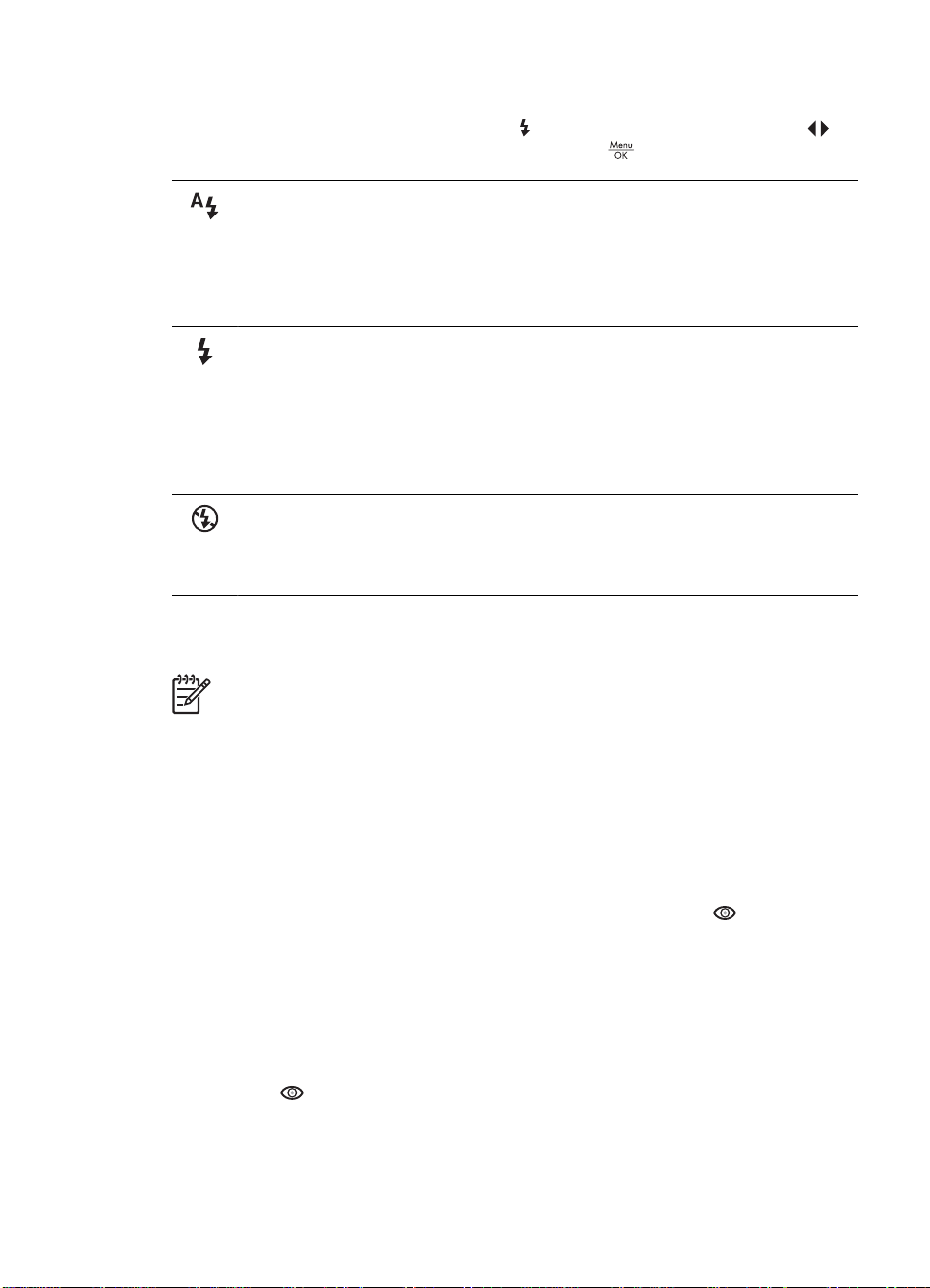
Κεφάλαιο 2
Ρύθµιση του φλας
Για να επιλέξετε µια ρύθµιση φλας, πατήστε , χρησιµοποιήστε τα κουµπιά-βέλη για
να τονίσετε τη λειτουργία φλας που θέλετε και πατήστε
Auto Flash (Αυτόµατο φλας) (Προεπιλογή)—Εάν χρειάζεται, η φωτογραφική
µηχανή χρησιµοποιεί φλας. Εάν θέλετε η φωτογραφική µηχανή να αφαιρέσει
τα κόκκινα µάτια, ενεργοποιήστε τη λειτουργία Red-Eye Removal (Αφαίρεση
κόκκινων µατιών) (δείτε Αφαίρεση κόκκινων µατιών στην ενότητα Χρήση
του µενού αποτύπωσης στη σελίδα 21). Για πληροφορίες σχετικά µε τα
κόκκινα µάτια, δείτε Κόκκινα µάτια
Flash On (Φλας ενεργοποιηµένο)—Η φωτογραφική µηχανή χρησιµοποιεί
πάντα φλας. Εάν ο φωτισµός βρίσκεται πίσω από το θέµα σας, µπορείτε να
χρησιµοποιήσετε αυτή τη ρύθµιση για να αυξήσετε το φως µπροστά από αυτό.
Εάν θέλετε η φωτογραφική µηχανή να αφαιρέσει τα κόκκινα µάτια,
ενεργοποιήστε τη λειτουργία Red-Eye Removal
(δείτε Αφαίρεση κόκκινων µατιών στην ενότητα Χρήση του µενού
αποτύπωσης στη σελίδα 21).
Flash Off (Φλας απενεργοποιηµένο)—Η φωτογραφική µηχανή δεν
χρησιµοποιεί φλας. Χρησιµοποιήστε αυτή τη ρύθµιση για αποτύπωση
θεµάτων µε κακό φωτισµό, εκτός της εµβέλειας του φλας ή για σκηνικά µε τον
υπάρχοντα φωτισµό.
.
στη σελίδα 18.
(Αφαίρεση κόκκινων µατιών)
Η ρύθµιση Flash (Φλας) παραµένει ενεργή µέχρι να την αλλάξετε ή να απενεργοποιήσετε
τη φωτογραφική µηχανή.
Κόκκινα µάτια
Το φαινόµενο κόκκινων µατιών προκαλείται από το φωτισµό του φλας που αντανακλάται
στα µάτια, το οποίο µερικές φορές κάνει τα µάτια των ανθρώπων να φαίνονται κόκκινα
στην αποτυπωµένη φωτογραφία. Εάν ενεργοποιήσετε τη λειτουργία
Removal (Αφαίρεση κόκκινων µατιών) (δείτε Αφαίρεση κόκκινων µατιών στην
ενότητα Χρήση του µενού αποτύπωσης στη σελίδα 21), η φωτογραφική µηχανή
εξετάζει τη φωτογραφία µετά την ολοκλήρωση της λήψης. Εάν η φωτογραφική µηχανή
ανιχνεύσει την παρουσία κόκκινων µατιών, πραγµατοποιεί επεξεργασία της εικόνας για
να τα αφαιρέσει.
Η εξέταση και η επεξεργασία της
πως το επιπλέον χρονικό διάστηµα είναι πολύ µεγάλο, µπορείτε να απενεργοποιήσετε
τη λειτουργία
κόκκινα µάτια µετά τη λήψη της φωτογραφίας, είτε µε τη λειτουργία Remove Red Eyes
(Αφαίρεση κόκκινων µατιών) (δείτε Αφαίρεση κόκκινων µατιών στην ενότητα Χρήση
του µενού πινακοθήκης σχεδίασης στη σελίδα 35) ή µε το λογισµικό HP Photosmart
που συνοδεύει τη φωτογραφική µηχανή.
Σηµείωση Το φλας δεν είναι διαθέσιµο στις λειτουργίες λήψης Document
(Έγγραφο), Landscape (Τοπίο), Night Scenery (Νυχτερινό τοπίο), Panorama
(Πανόραµα), Sunset (Ηλιοβασίλεµα) και Theatre (Θέατρο), εάν είναι
ενεργοποιηµένη η λειτουργία Burst (Συνεχής λήψη), ούτε κατά την εγγραφή
βίντεο κλιπ. Στη λειτουργία λήψης Night Portrait (Νυχτερινό πορτρέτο), η
ρύθµιση του φλας
Red-Eye Removal (Αφαίρεση κόκκινων µατιών) και να αφαιρέστε τα
έχει οριστεί σε On (Ενεργοποιηµένο).
Red-Eye
φωτογραφίας απαιτούν επιπλέον χρόνο. Εάν θεωρείτε
18
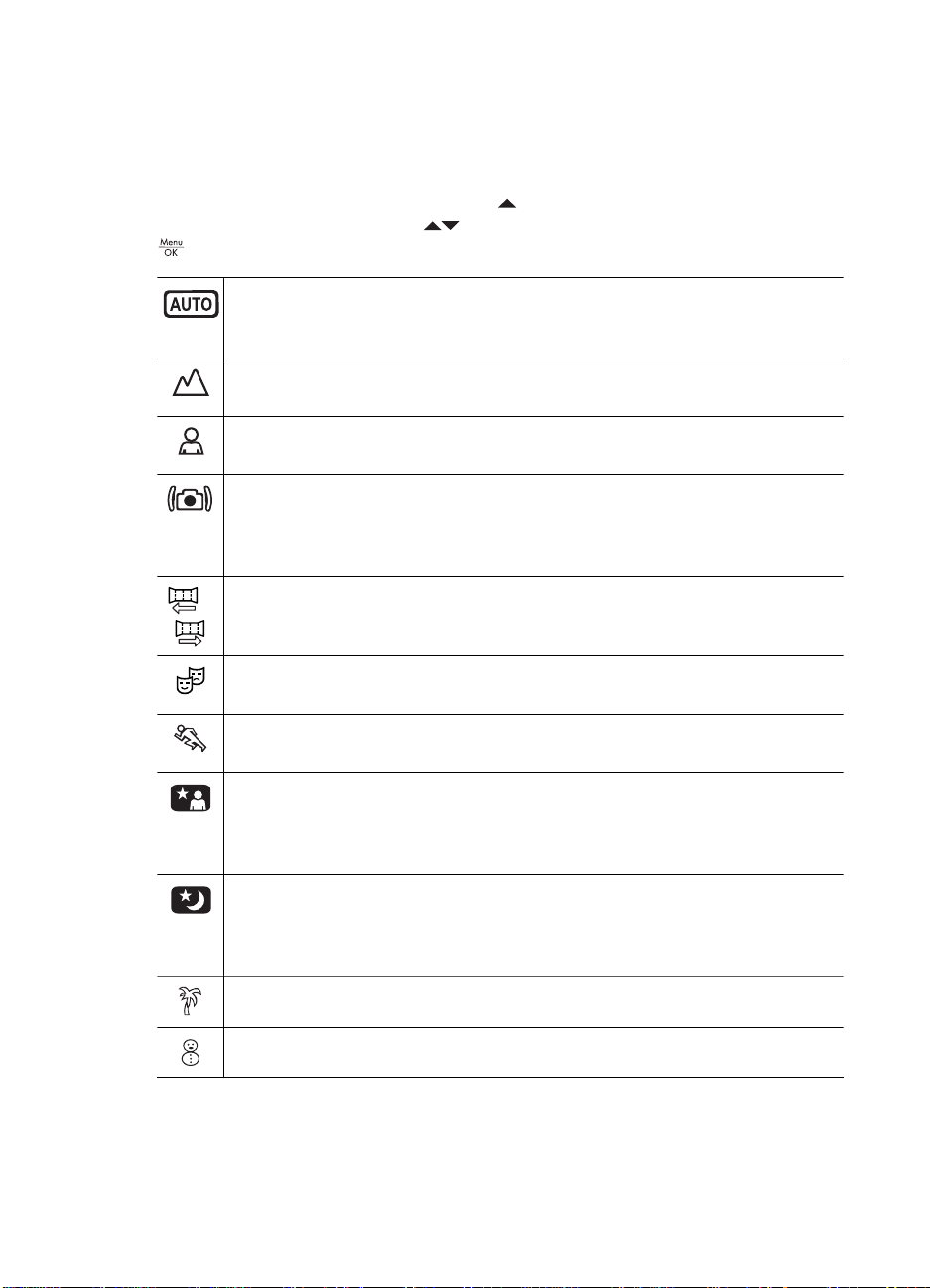
Χρήση των λειτουργιών λήψης
Οι λειτουργίες αποτύπωσης είναι προκαθορισµένες ρυθµίσεις για συνηθισµένες
περιπτώσεις. Έχουν βελτιστοποιηθεί για συγκεκριµένους τύπους σκηνικών και
συνθηκών.
Για να επιλέξτε λειτουργία λήψης, πατήστε
χρησιµοποιήστε τα κουµπιά-βέλη
.
Auto Mode (Αυτόµατη λειτουργία) (Προεπιλογή)—Για γρήγορη λήψη
φωτογραφιών, όταν δεν έχετε το χρόνο να διαλέξετε µια συγκεκριµένη
λειτουργία λήψης.
Landscape (Τοπίο)—Για σκηνικά µε µεγάλη προοπτική, όπως σκηνικά µε
βουνά.
Portrait (Πορτρέτο)—Για φωτογραφίες στις οποίες το κύριο θέµα είναι ένα ή
περισότερα άτοµα.
Steady Photo (Σταθερή φωτογραφία)—Για ελαχιστοποίηση των θολών
εικόνων όταν το θέµα κινείται ή εάν δεν µπορείτε να κρατήσετε τη µηχανή
σταθερή σε συνθήκες µέτριου φωτισµού (δείτε Βελτιστοποίηση έκθεσης
στη σελίδα 15).
Panorama (Πανόραµα)—Για µ εγάλα τοπία ή οµαδικές φωτογραφίες, το εύρος
ή
των οποίων δεν µπορεί να αποτυπωθεί σε µία µ όνο φωτογραφία ( δείτε Χρήση
του πανοράµατος στη σελίδα 20).
για να τονίσετε µια λειτουργία λήψης και πατήστε
σε λειτουργία Απευθείας προβολή,
Theatre (Θέατρο)—Για φωτογραφίες σε σχολικές γιορτές, συναυλίες ή
αθλητικά γεγονότα εσωτερικού χώρου χωρίς φλας.
Action (∆ράση)—Για την αποτύπωση αθλητικών γεγονότων, κινούµενων
οχηµάτων ή στιγµιότυπα δράσης.
Night Portrait (Νυχτερινό πορτρέτο)—Για φωτογραφίες ανθρώπων κατά τη
διάρκεια της νύχτας. Η λειτουργία αυτή χρησιµοποιεί φλας και µεγάλο χρόνο
έκθεσης. Εποµένως, πρέπει να στήσετε τη φωτογραφική µηχανή πάνω σε
τρίποδο ή µια σταθερή επιφάνεια.
Night Scenery (Νυχτερινό τοπίο)—Για νυχτερινά τοπία. Η λειτουργία αυτή
χρησιµοποιεί µεγάλο χρόνο έκθεσης, αλλά δεν χρησιµοποιεί φλας.
Εποµένως, πρέπει να στήσετε τη φωτογραφική µηχανή πάνω σε τρίποδο ή
µια σταθερή επιφάνεια.
Beach (Παραλία)—Για αποτύπωση φωτογραφιών στην παραλία.
Snow (Χιόνι)—Για αποτύπωση σκηνών σε χιονισµένο τοπίο.
Ψηφιακή φωτογραφική µηχανή HP Photosmart R827 19
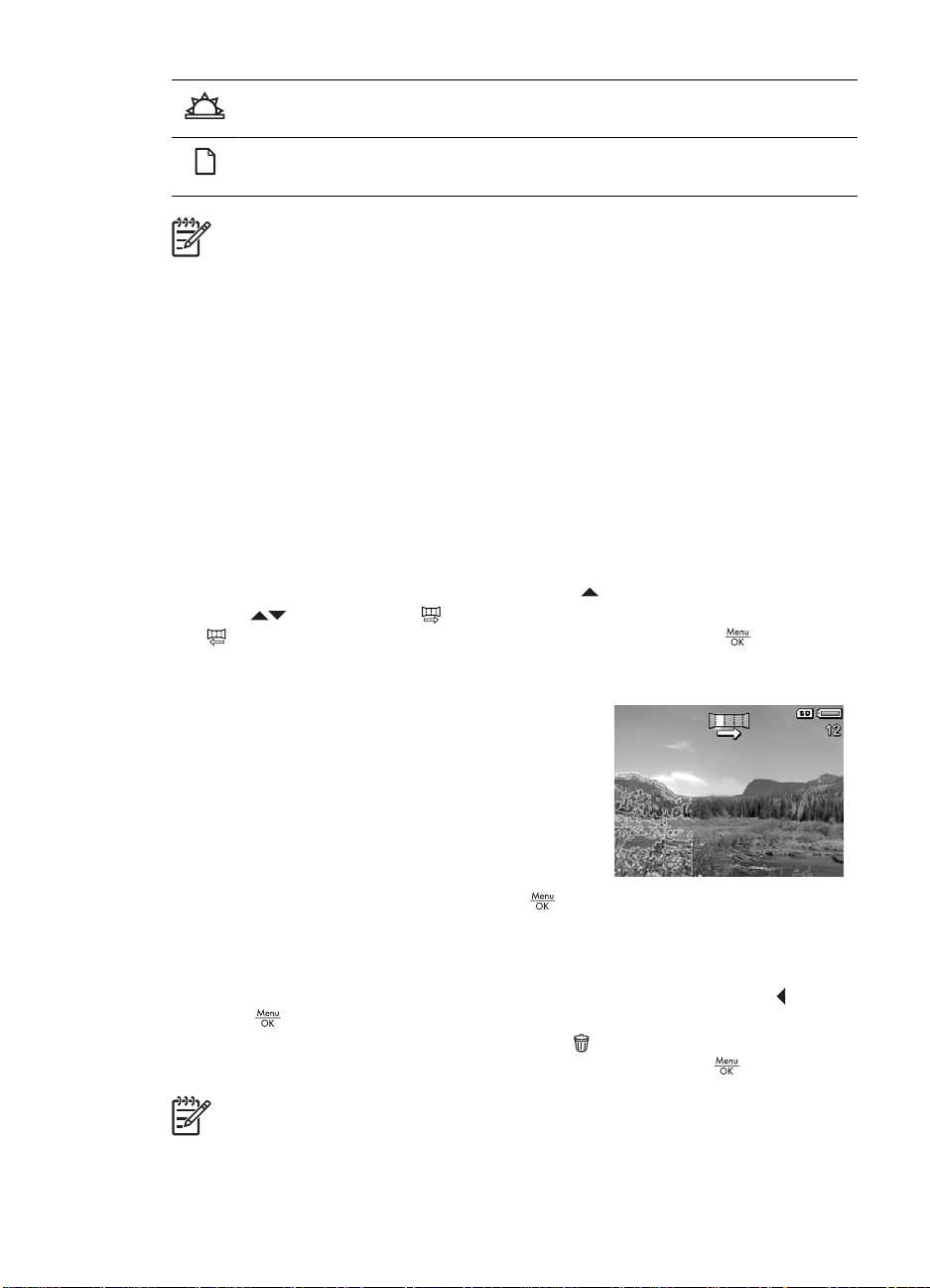
Κεφάλαιο 2
(συνέχεια)
Sunset (Ηλιοβασίλεµα)—Για αποτύπωση σκηνικών κατά τη διάρκεια του
ηλιοβασιλέµατος.
Document (Έγγραφο)—Για την αποτύπωση επίπεδων, κειµενικών ή
γραφικών αντικειµένων.
Σηµείωση Οι λειτουργίες λήψης δεν ισχύουν κατά την εγγραφή βίντεο κλιπ.
H λειτουργία λήψης παραµένει σε ισχύ έως ότου την αλλάξετε ή µέχρι να
απενεργοποιήσετε τη φωτογραφική µηχανή.
Χρήση του πανοράµατος
Η λειτουργία Panorama (Πανόραµα) σας δίνει τη δυνατότητα να τραβήξετε µια σειρά
από 2 έως 5 φωτογραφίες που µπορούν να ενωθούν, ώστε να αποτυπωθεί ένα σκηνικό
µεγάλου εύρους, το οποίο δεν θα ήταν δυνατό να χωρέσει σε µία µόνο φωτογραφία. Για
να ενώσετε µια πανοραµική ακολουθία, χρησιµοποιήστε την επιλογή Stitch
Panorama (
πανοράµατος στη σελίδα 33). Εάν έχετε εγκαταστήσει το λογισµικό HP Photosmart
(δείτε Εγκατάσταση λογισµικού στη σελίδα 9), θα έχετε τη δυνατότητα να
πραγµατοποιείτε αυτόµατη συρραφή πανοράµατος κατά τη µ εταφορά των φωτογραφιών
στον υπολογιστή.
1.
Στη λειτουργία Απευθείας προβολή, πατήστε
βέλη
2. Πατήστε το κουµπί ∆ιάφραγµα για να τραβήξετε την πρώτη φωτογραφία της
πανοραµικής ακολουθίας.
3. Κρατήστε τη φωτογραφική µηχανή για τη δεύτερη
φωτογραφία. Χρησιµοποιήστε τη διαφανή
επικάλυψη της πρώτης φωτογραφίας που
υπερτίθεται στο ένα τρίτο της οθόνης Απευθείας
προβολή για να ευθυγραµµίσετε τη δεύτερη
φωτογραφία µε την πρώτη.
4. Πατήστε
τη δεύτερη φωτογραφία.
5. Συνεχίστε µε την προσθήκη περισσότερων
φωτογραφιών στο πανόραµα ή πατήστε
πανοράµατος.
Κατά τη λειτουργία Άµεση επισκόπηση (δείτε Άµεση επισκόπηση στη σελίδα 13),
εµφανίζονται όλες οι φωτογραφίες της ακολουθίας πανοράµατος. Μετά την προβολή και
της τελευταίας φωτογραφίας, µπορείτε να ενώσετε την ακολουθία, πατώντας
πατώντας
διαγράψετε την πανοραµική ακολουθία, πατώντας
Sequence (Ολόκληρη η πανοραµική ακολουθία) και µετά πατώντας
Συρραφή πανοράµατος) της φωτογραφικής µηχανής (δείτε Συρραφή
για να επιλέξετε Panorama (Πανόραµα) (αριστερά προς τα δεξιά) ή
Panorama (Πανόραµα) (δεξιά προς τα αριστερά) και πατήστε .
το κουµπί ∆ιάφραγµα για να τραβήξετε
όταν εµφανιστεί η ενωµένη ακολουθία πανοράµατος. Μπορείτε επίσης να
, χρησιµοποιήστε τα κουµπιά-
για να τερµατίσετε την ακολουθία
και µετά
, επιλέγοντας Entire Panoramic
.
20
Σηµείωση Για να προσθέσετε ήχο σε φωτογραφίες που τραβήξατε µε τη
λειτουργία Panorama (Πανόραµα), δείτε Εγγραφή ήχου στη σελίδα 33.
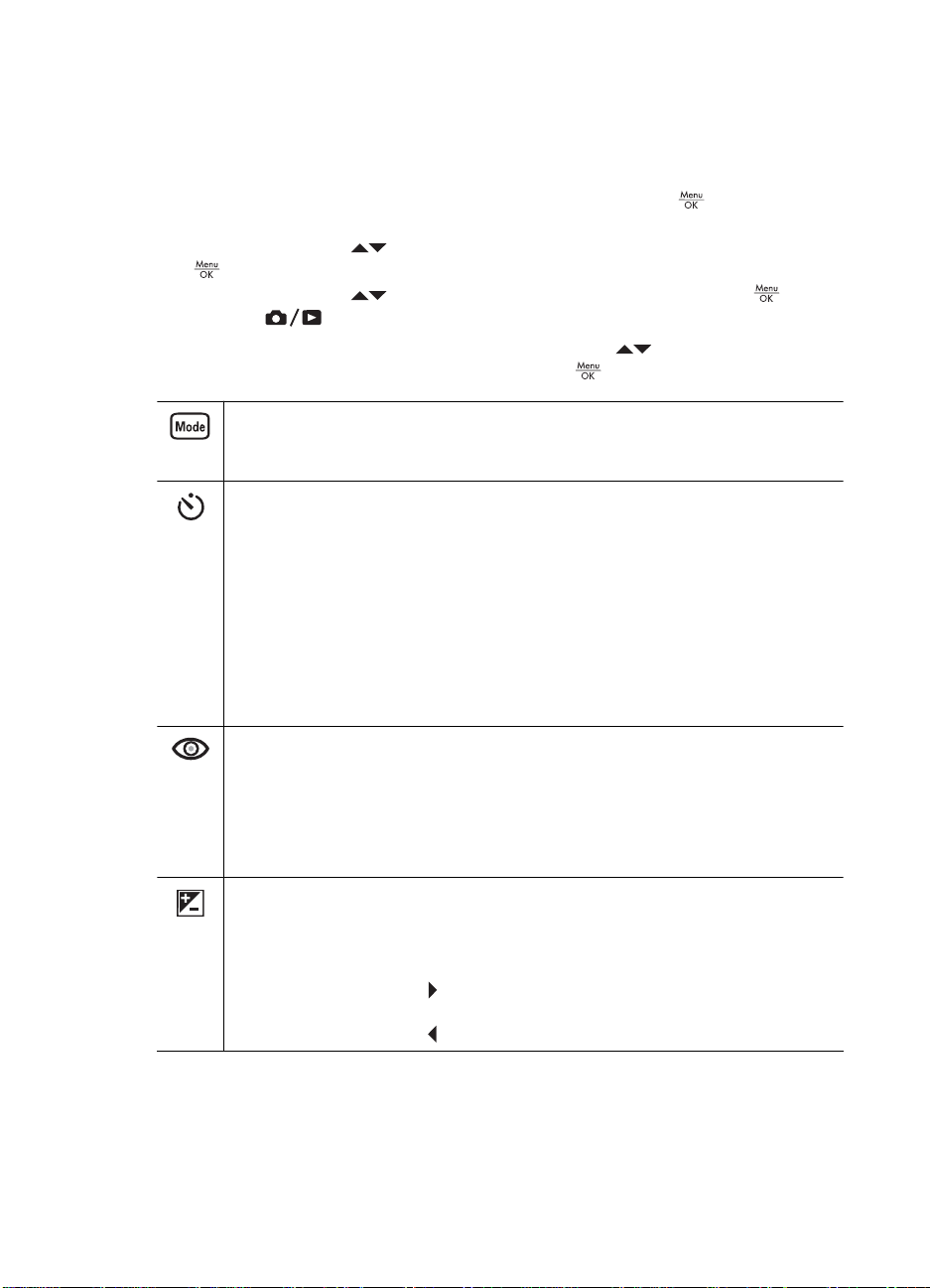
Χρήση του µενού αποτύπωσης
Το Capture Menu (Μενού "Αποτύπωση") σας δίνει τη δυνατότητα να προσαρµόζετε τις
ρυθµίσεις της φωτογραφικής µηχανής που επηρεάζουν τα χχαρακτηριστικά των
φωτογραφιών και των βίντεο κλιπ που αποτυπώνετε.
1.
Ενώ βρίσκεστε στη λειτουργία Απευθείας προβολή, πατήστε
το Capture Menu (Μενού "Αποτύπωση").
2.
Χρησιµοποιήστε τα
για να προβάλετε το υποµενού επιλογών.
3.
Χρησιµοποιήστε τα
4.
Πατήστε
Για πληροφορίες σχετικά µε επιλογές, χρησιµοποιήστε τα
(Βοήθεια) στο υποµενού επιλογών και µετά πατήστε
Shooting Modes (Λειτουργίες λήψης)—Για την επιλογή λειτουργίας λήψης.
Για πληροφορίες σχετικά µε τις λειτουργίες λήψης και εναλλακτικό τρόπο
επιλογής τους, δείτε Χρήση των λειτουργιών λήψης στη σελίδα 19.
Self-Timer (Αυτοχρονοµέτρηση)—Για λήψη φωτογραφιών ή βίντεο µε
καθυστέρηση που εσείς καθορίζετε (δείτε Χρήση των ρυθµίσεων
αυτοχρονοµέτρησης στη σελίδα 25).
● Off (Απενεργοποιηµένη) (Προεπιλογή)—Απενεργοποιεί τη λειτουργία
● On (Ενεργοποιηµένη)—Για λήψη µίας φωτογραφίας ή βίντεο κλιπ.
● 2 Shots (2 φωτογραφίες)—Για λήψη δύο φωτογραφιών ή ενός βίντεο
Για τις επιλογές On (Ενεργοποίηση) και 2 shots (2 φωτογραφίες) µπορείτε να
καθορίσετε καθυστέρηση 2, 5, 10, 20 ή 30 δευτερολέπτων.
για έξοδο από το Capture Menu (Μενού "Αποτύπωση").
αυτοχρονοµέτρησης.
κλιπ
µε καθυστέρηση.
για να τονίσετε µια επιλογή µενού και µετά πατήστε
για να τονίσετε µια ρύθµιση και µετά πατήστε .
για να προβάλετε
για να επιλέξετε Help...
.
Red-Eye Removal (Αφαίρεση κόκκινων µατιών)—Για αυτόµατη αφαίρεση
των κόκκινων µατιών όταν το φλας έχει ρυθµιστεί σε Auto (Αυτόµατο) ή Flash
On (Φλας ενεργοποιηµένο) και η φωτογραφική µηχανή ανιχνεύσει την
παρουσία κόκκινων µατιών. Για πληροφορίες σχετικά µε τα κόκκινα µάτια,
δείτε Κόκκινα µάτια στη σελίδα 18.
On (Ενεργοποιηµένη), Off
Exposure Compensation (Μη αυτόµατη έκθεση)—Αγνοεί τη ρύθµιση
αυτόµατης έκθεσης της φωτογραφικής µηχανής. Για περισσότερες
πληροφορίες, δείτε Μη αυτόµατη έκθεση στη σελίδα 26.
●Για να αυξήσετε τη φωτεινότητα των φωτογραφιών που πρόκειται να
τραβήξετε, πατήστε
●Για να µειώσετε τη φωτεινότητα των φωτογραφιών που πρόκειται να
τραβήξετε, πατήστε
Ψηφιακή φωτογραφική µηχανή HP Photosmart R827 21
(Απενεργοποιηµένη) (Προεπιλογή)
για να αυξήσετε τη σχετική τιµή.
για να µειώσετε τη σχετική τιµή.
